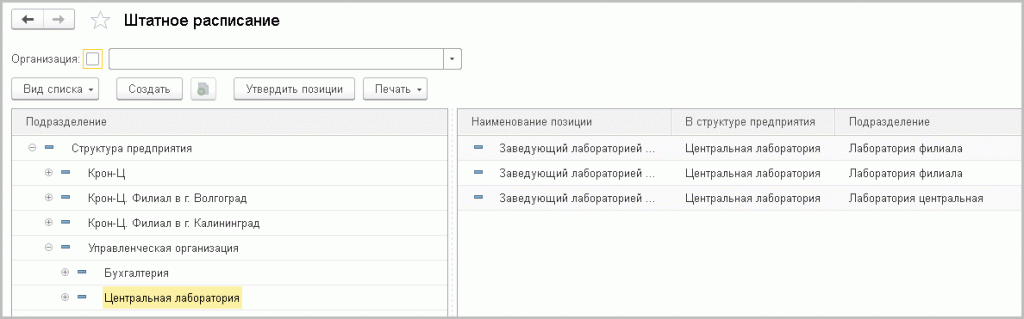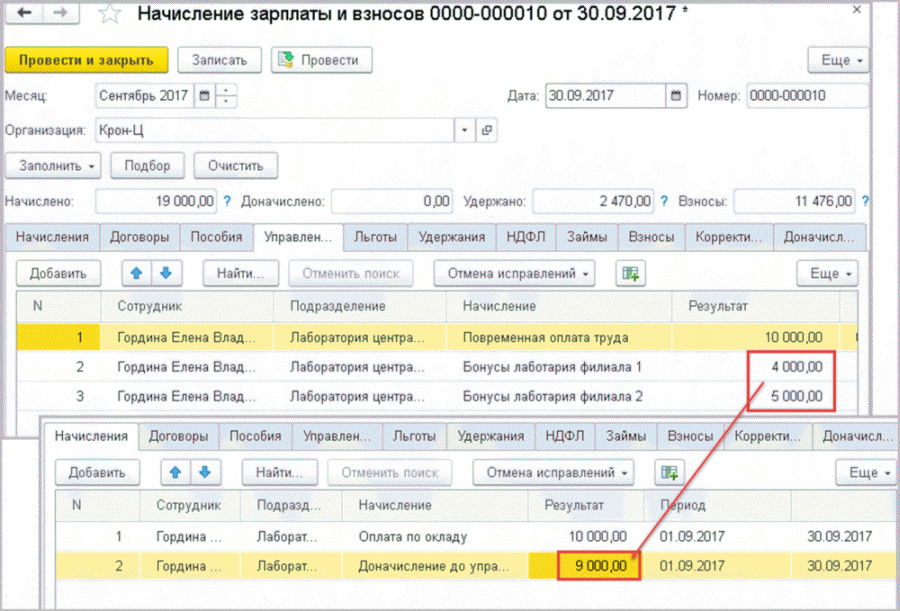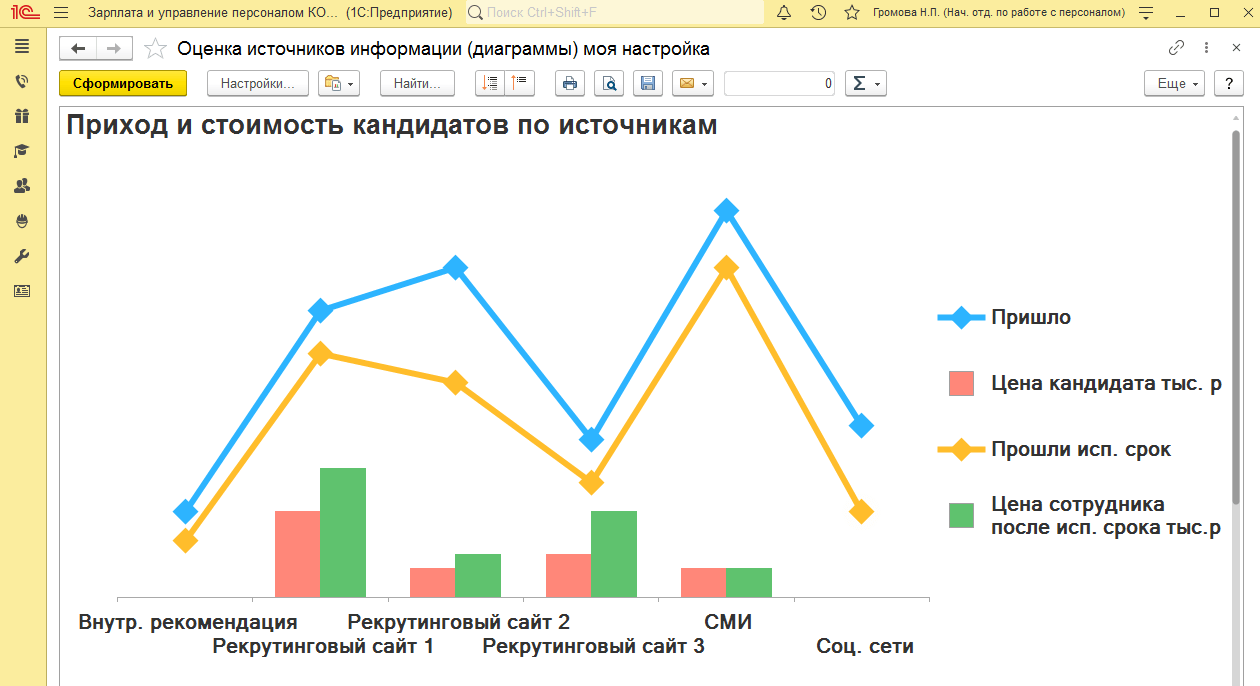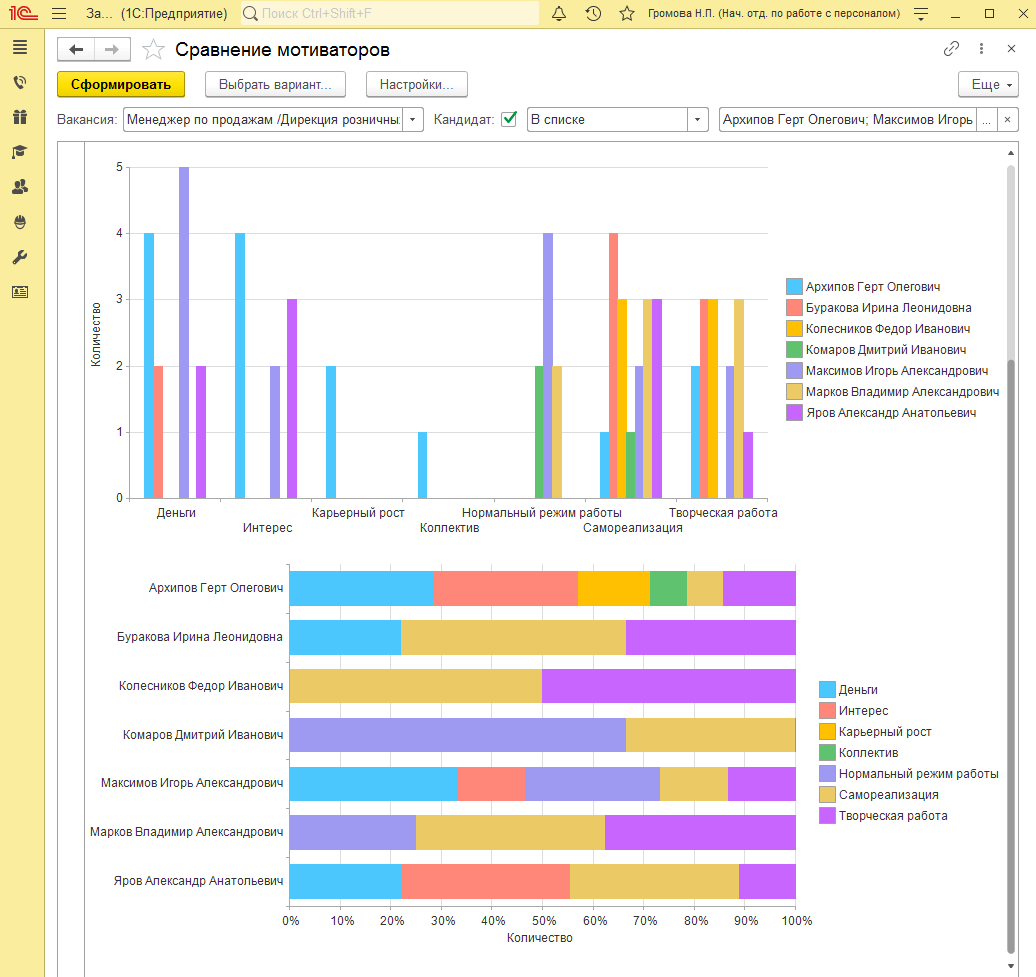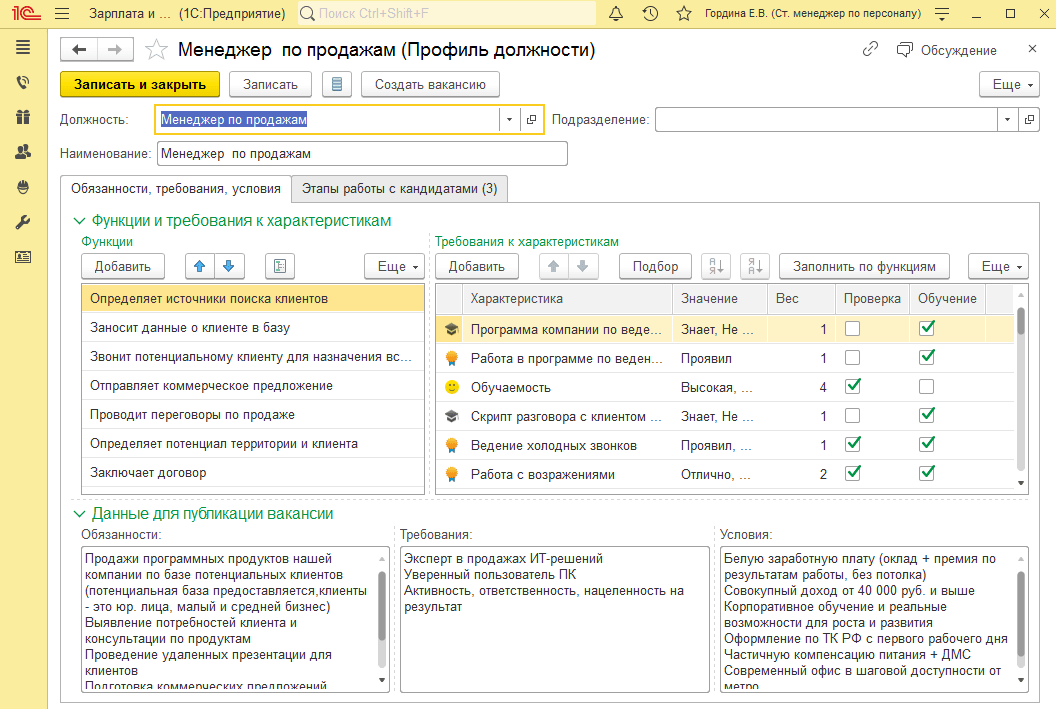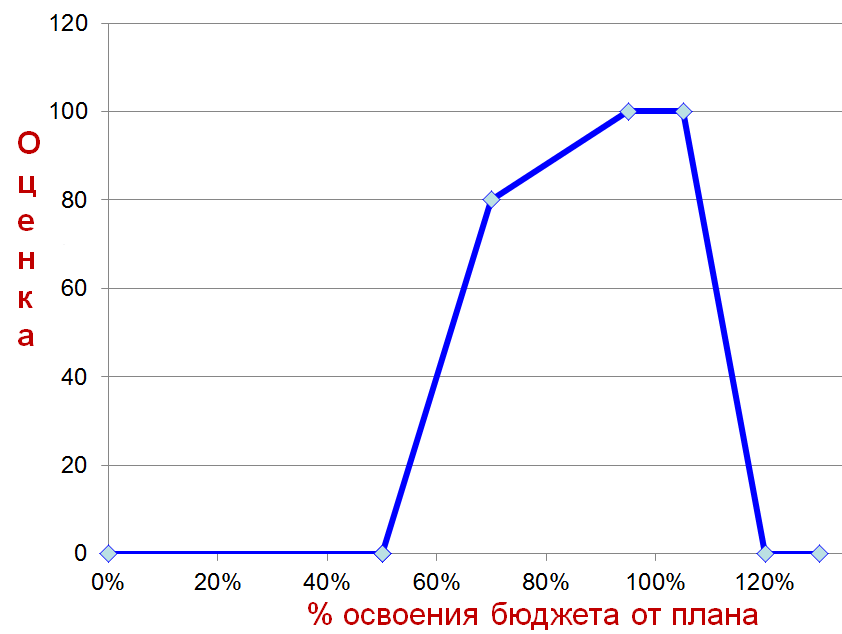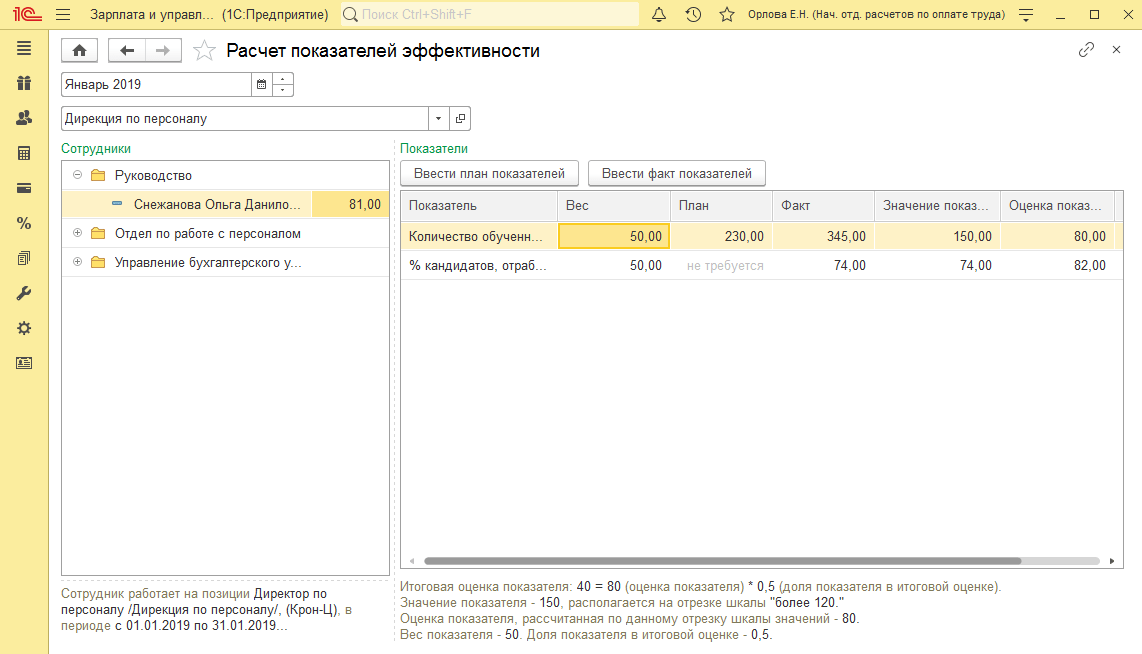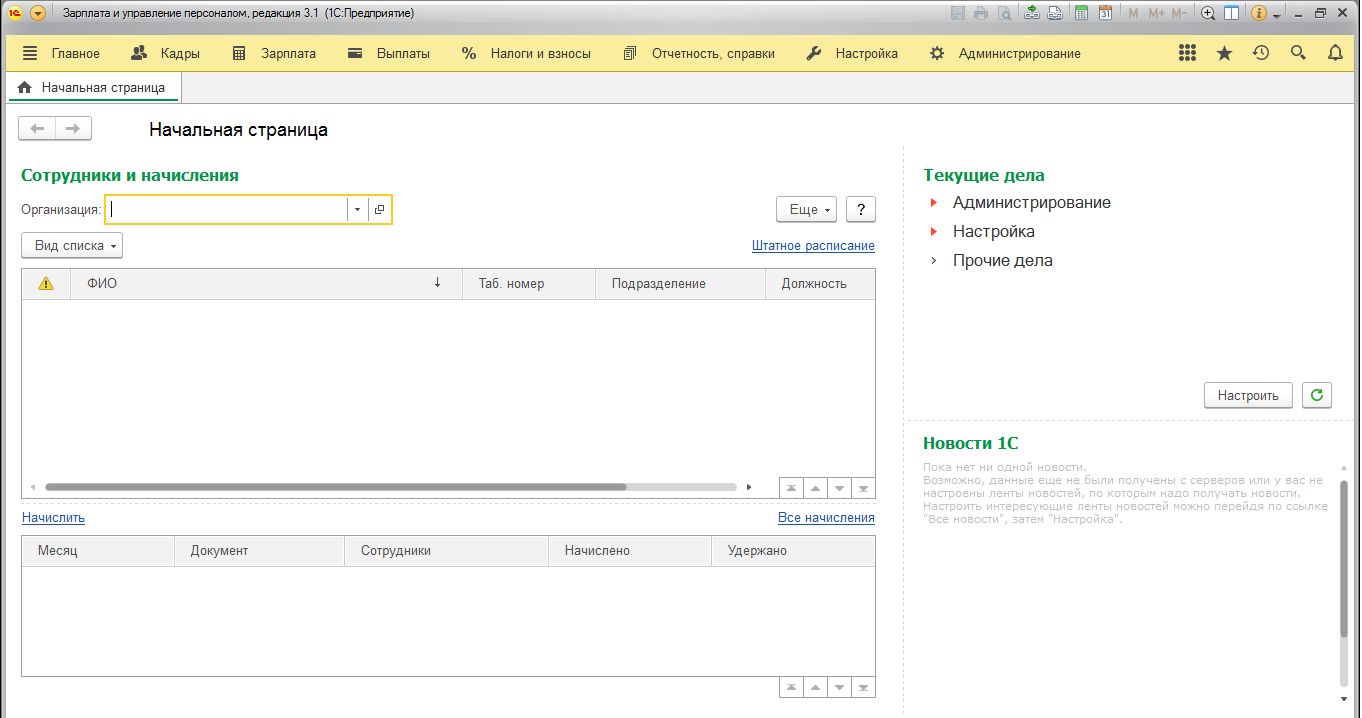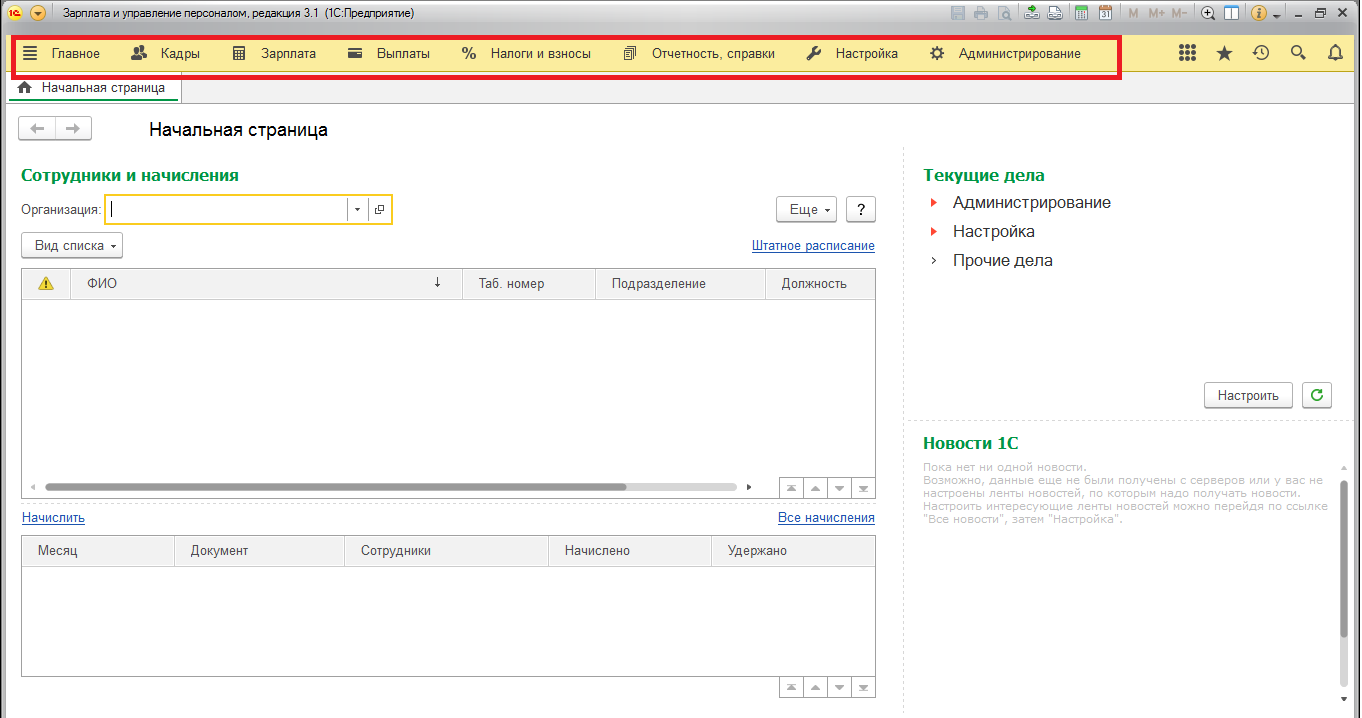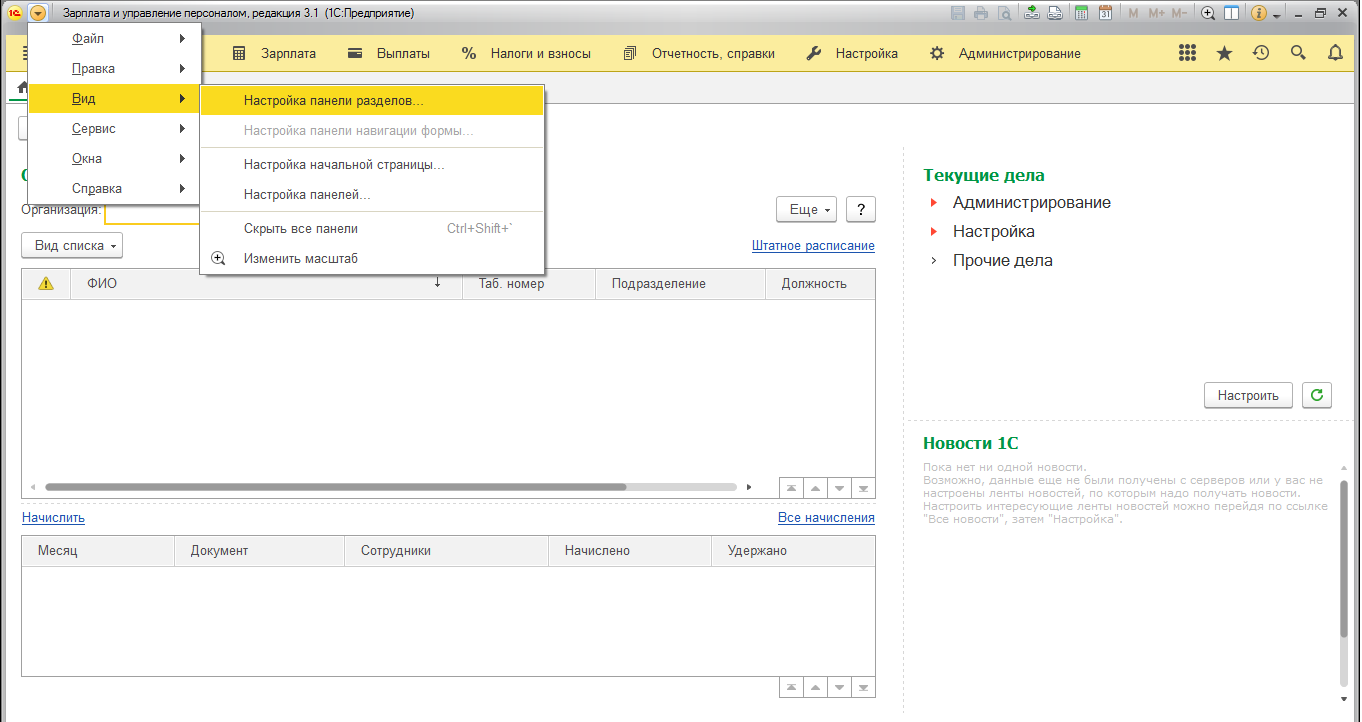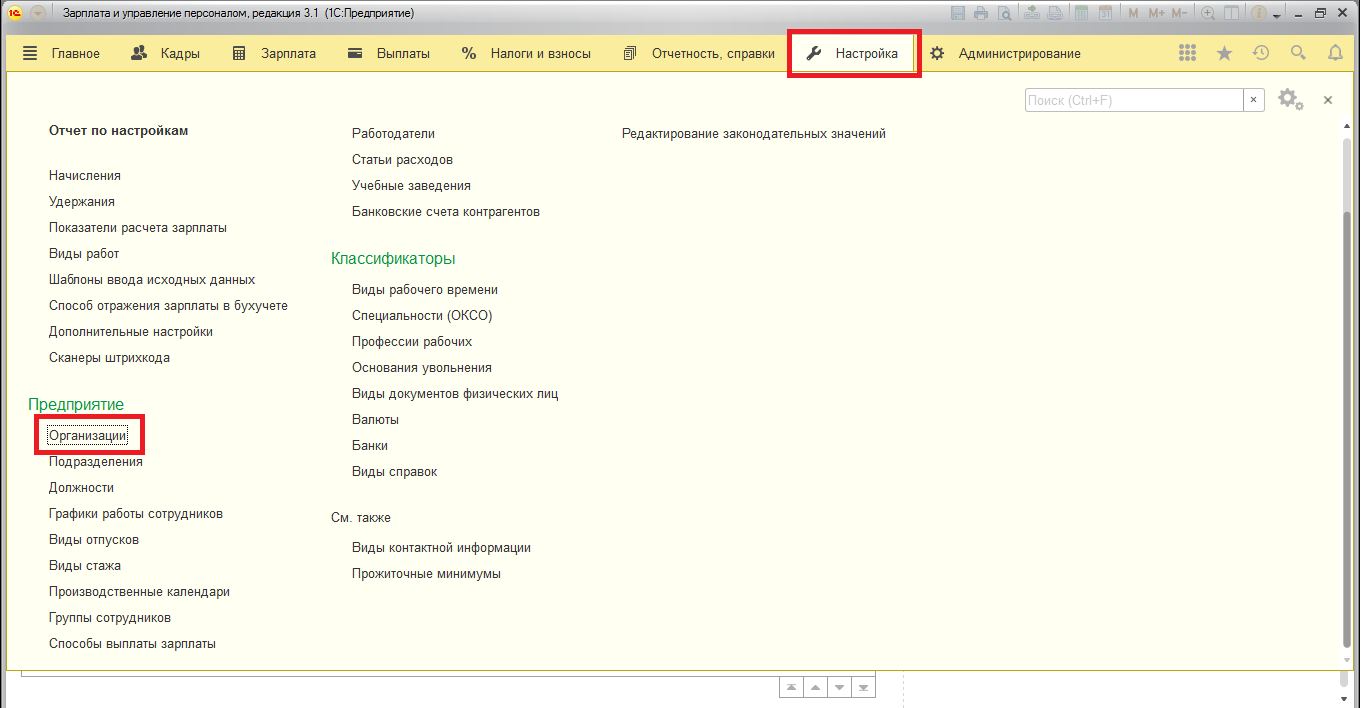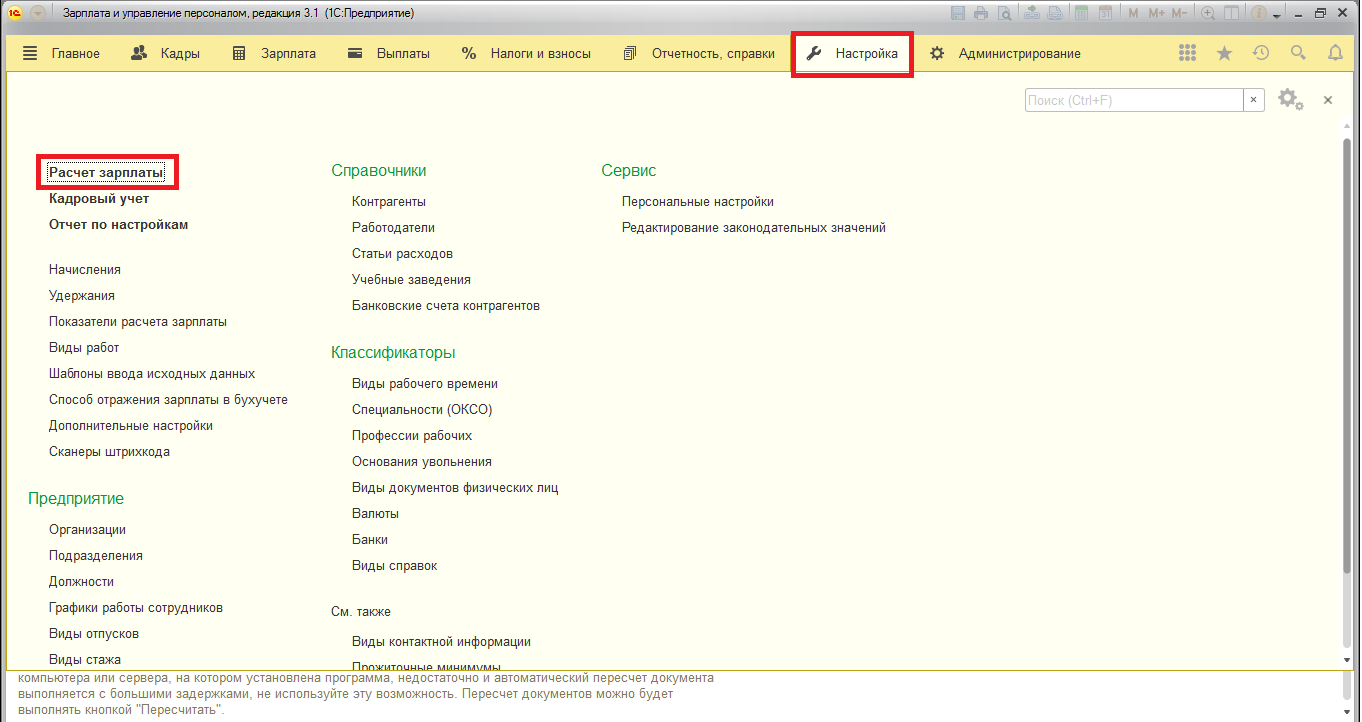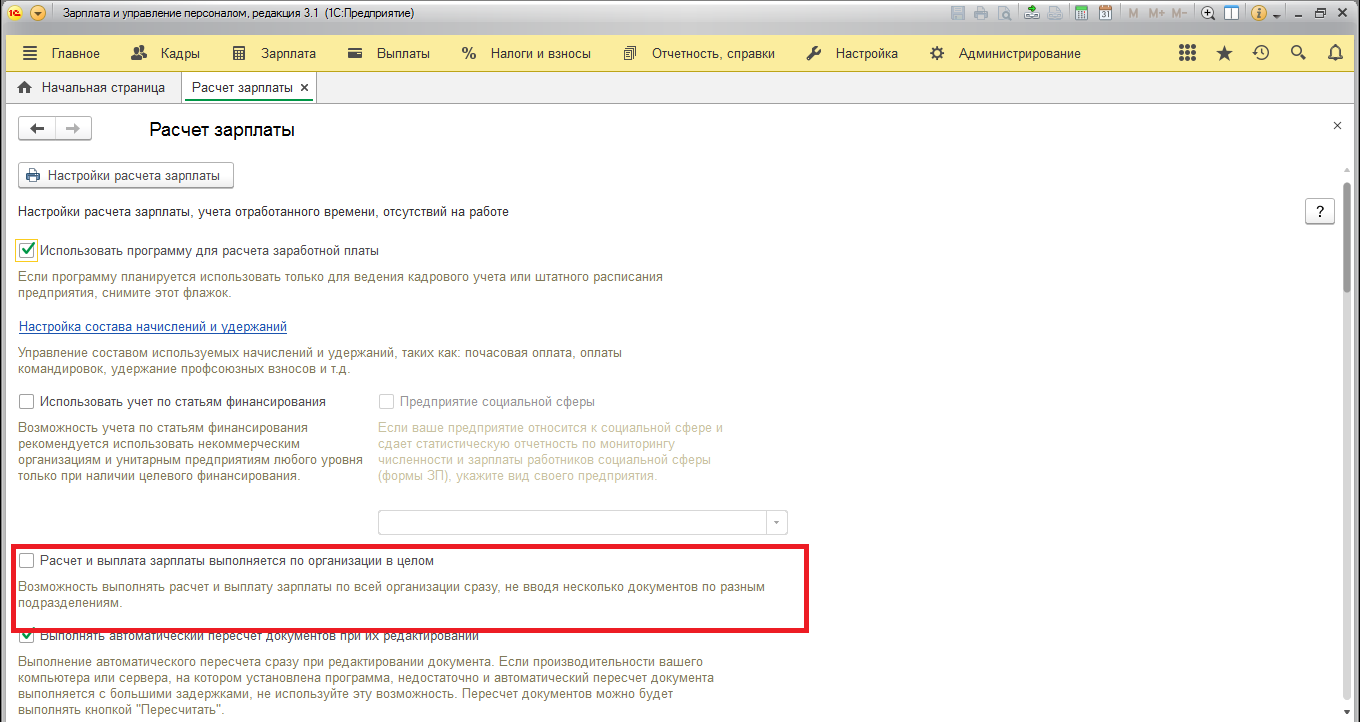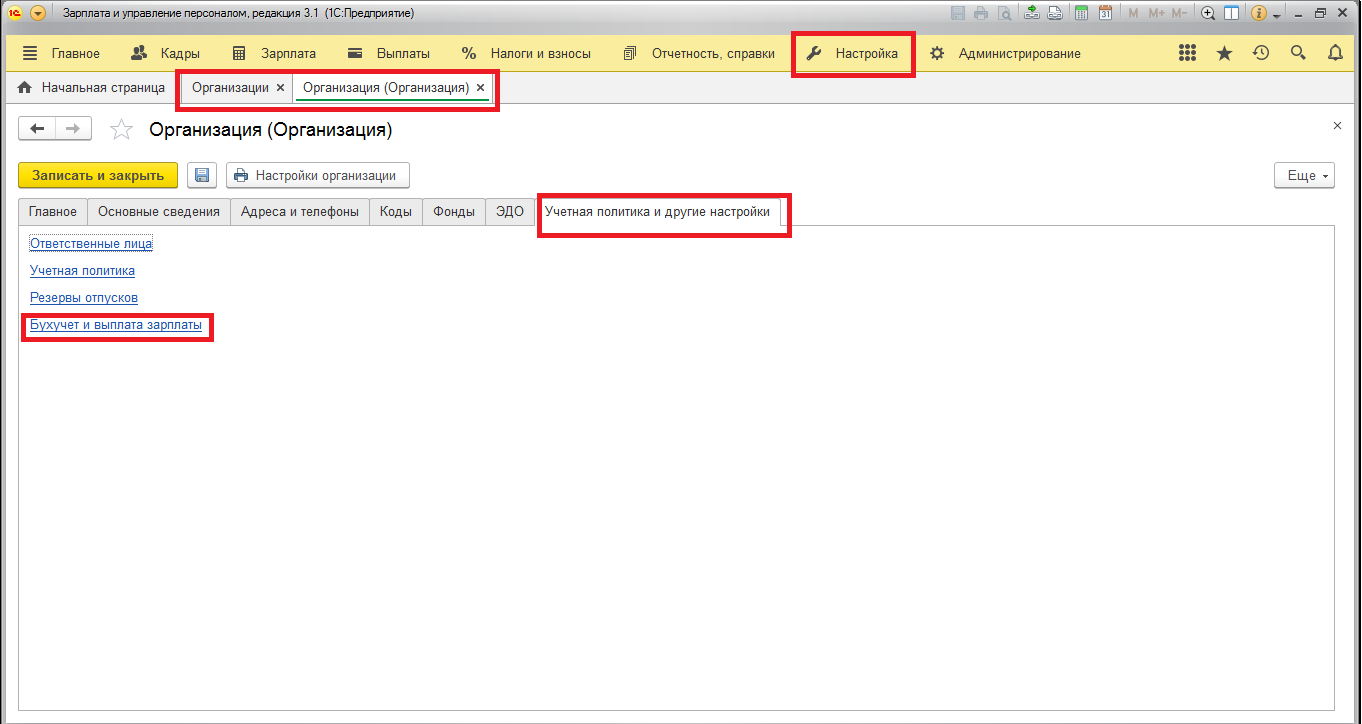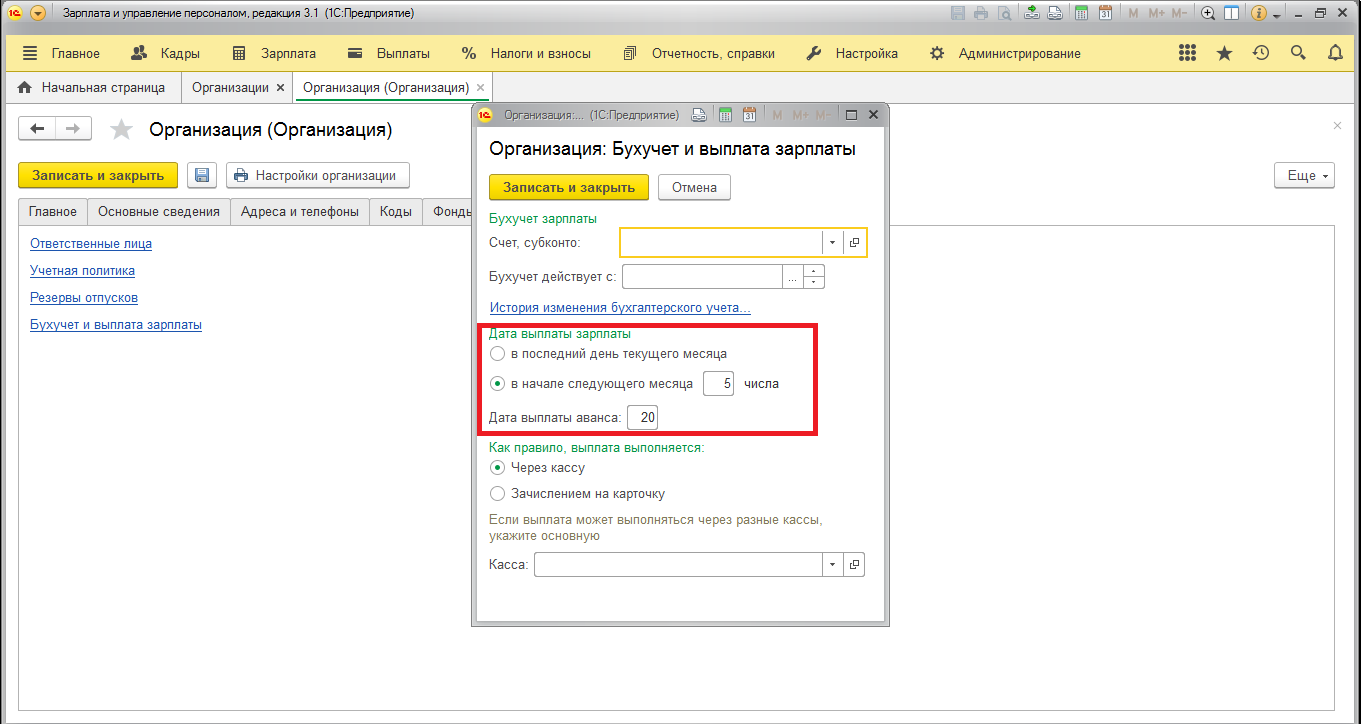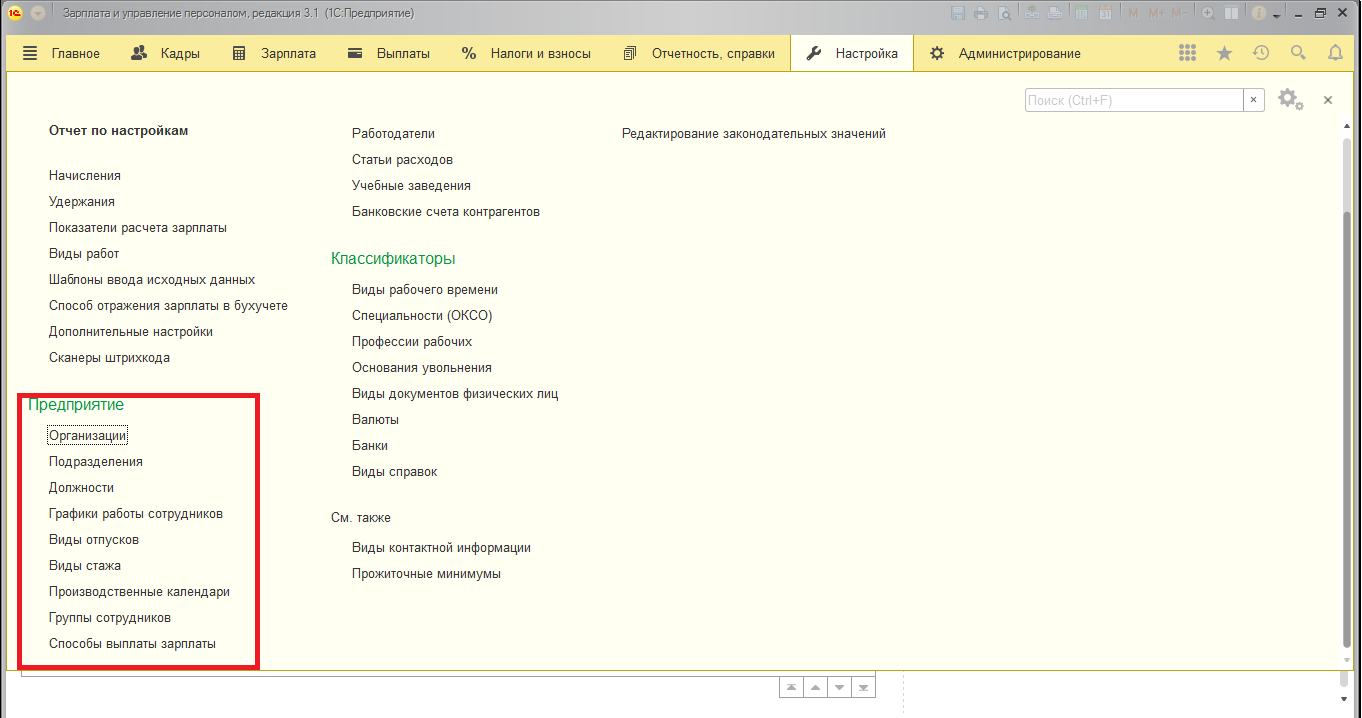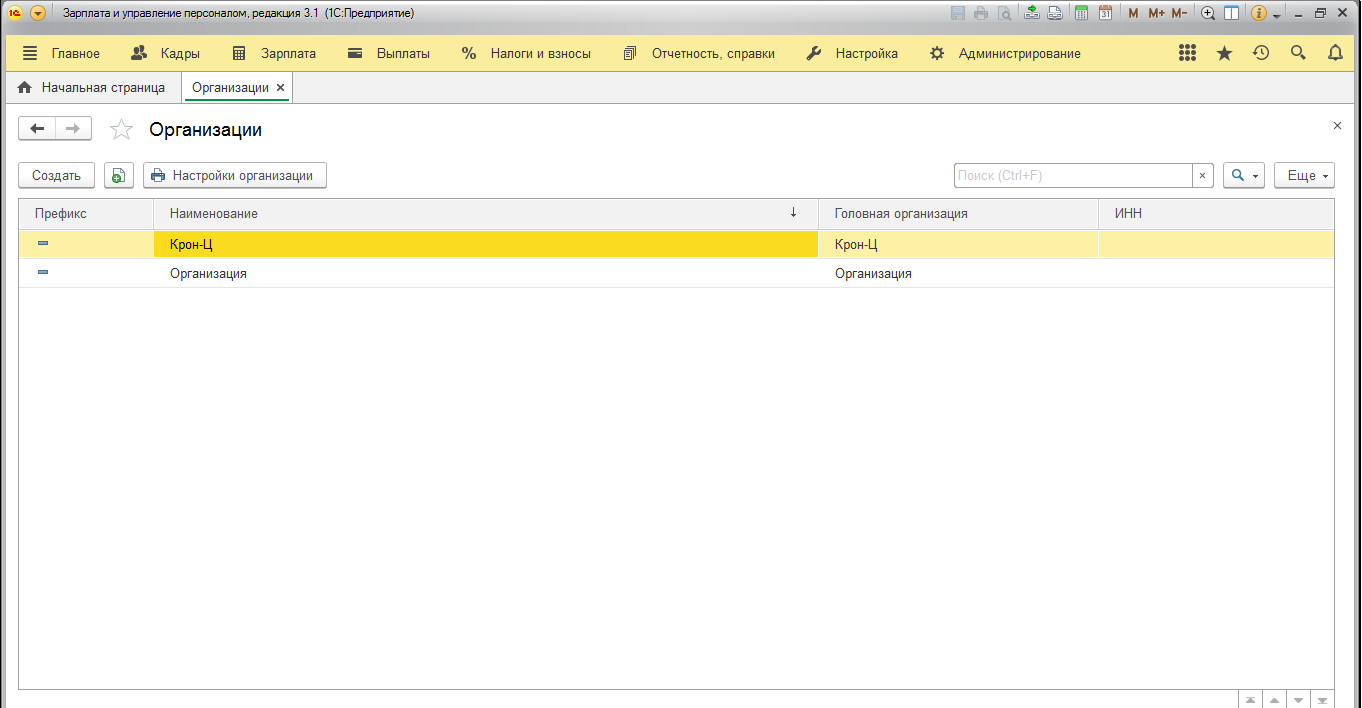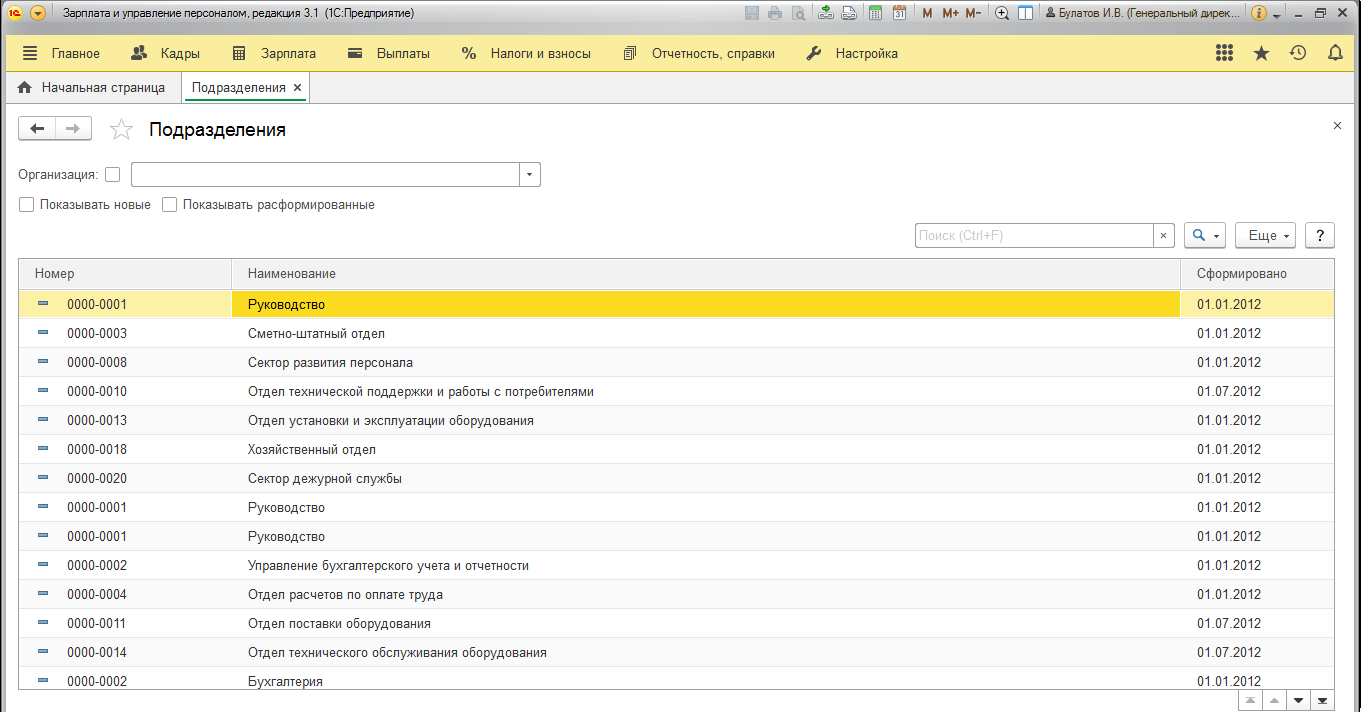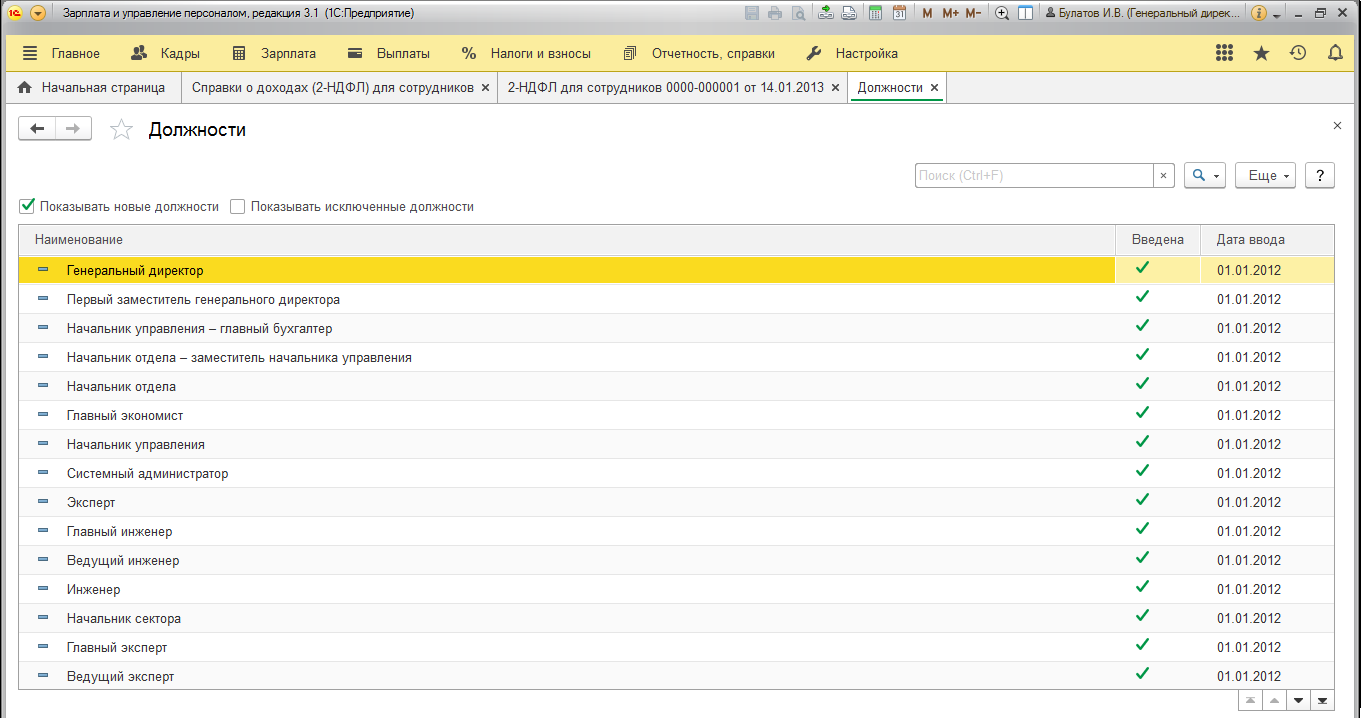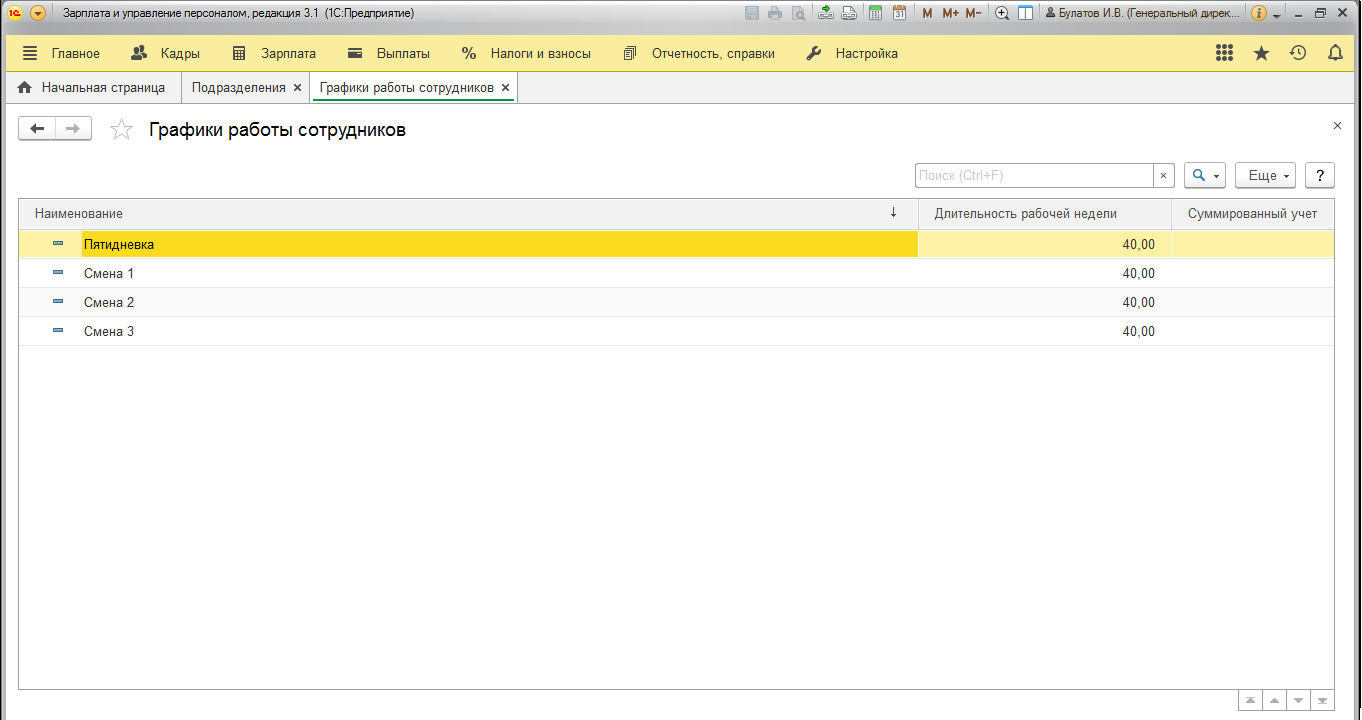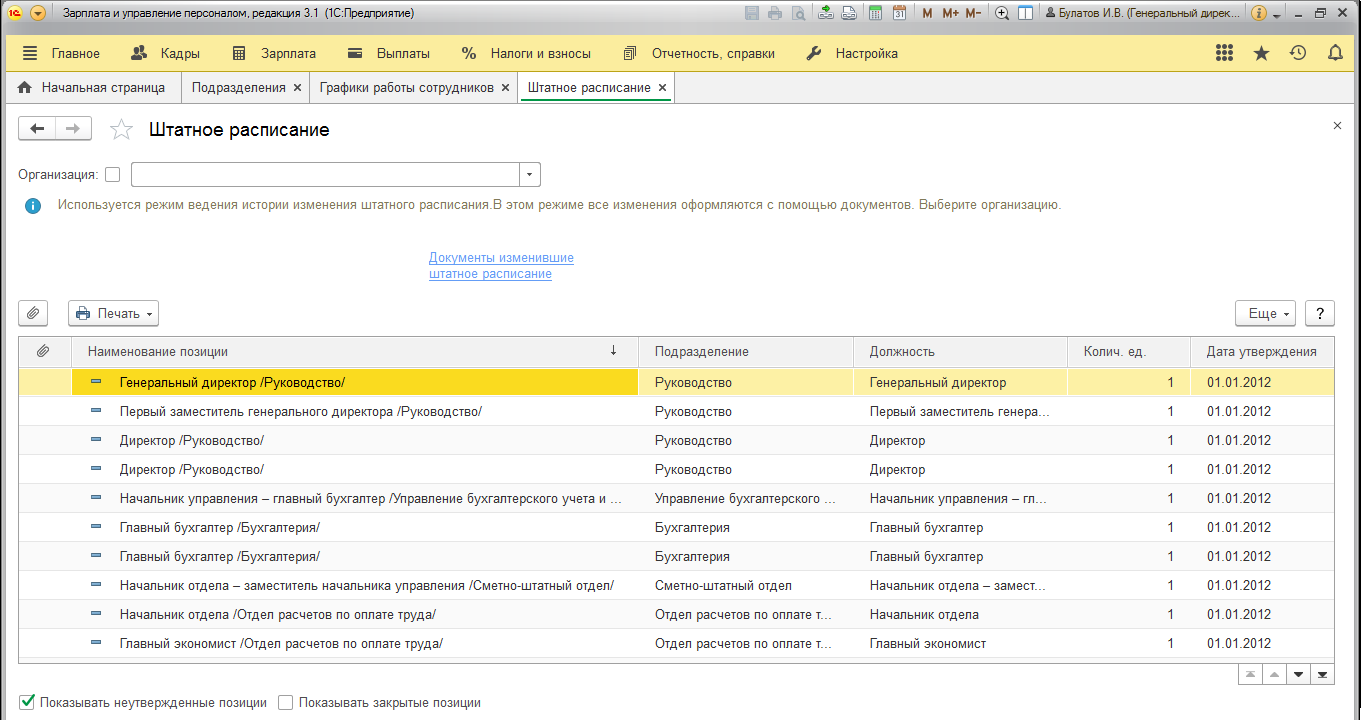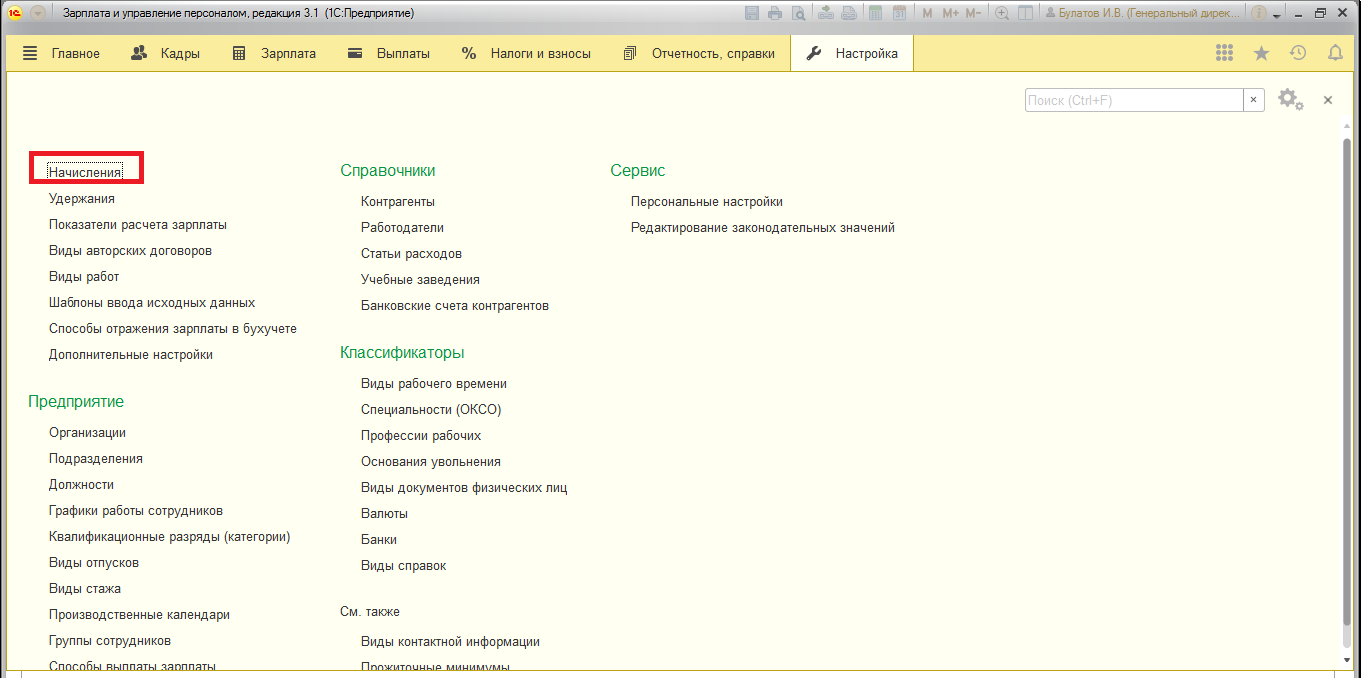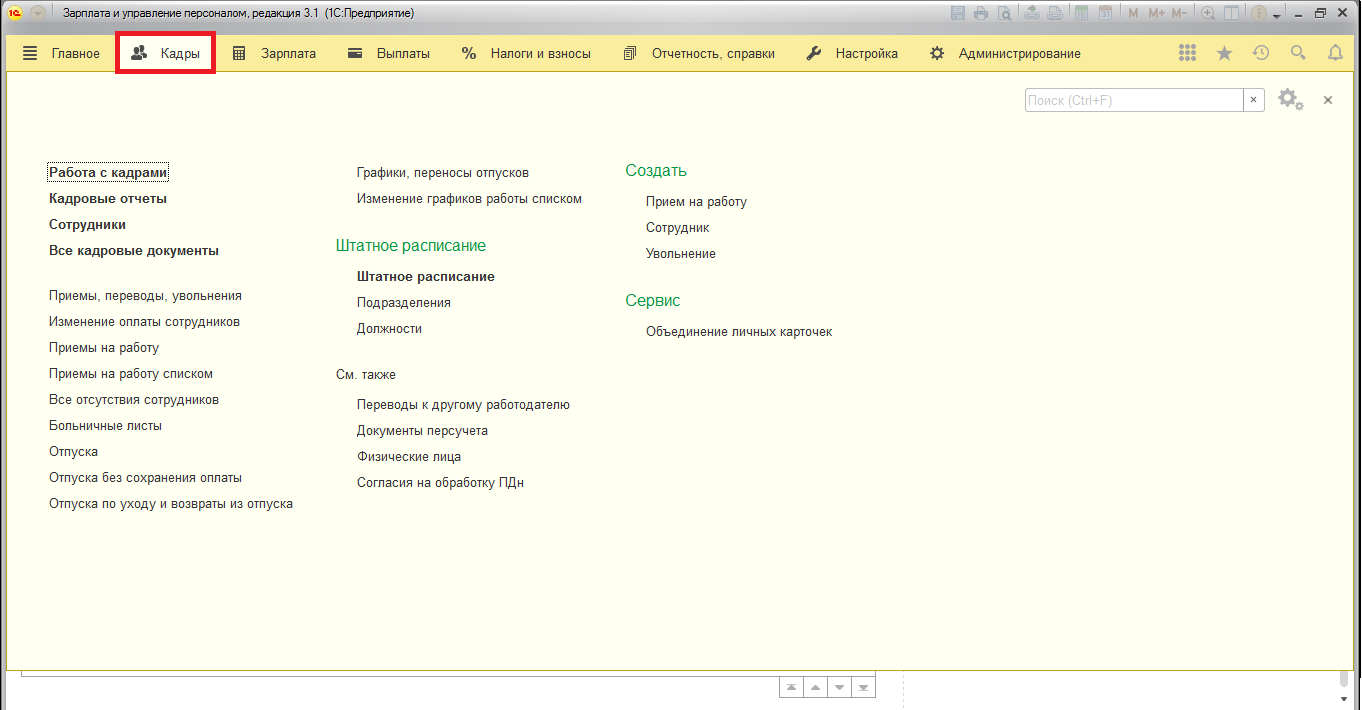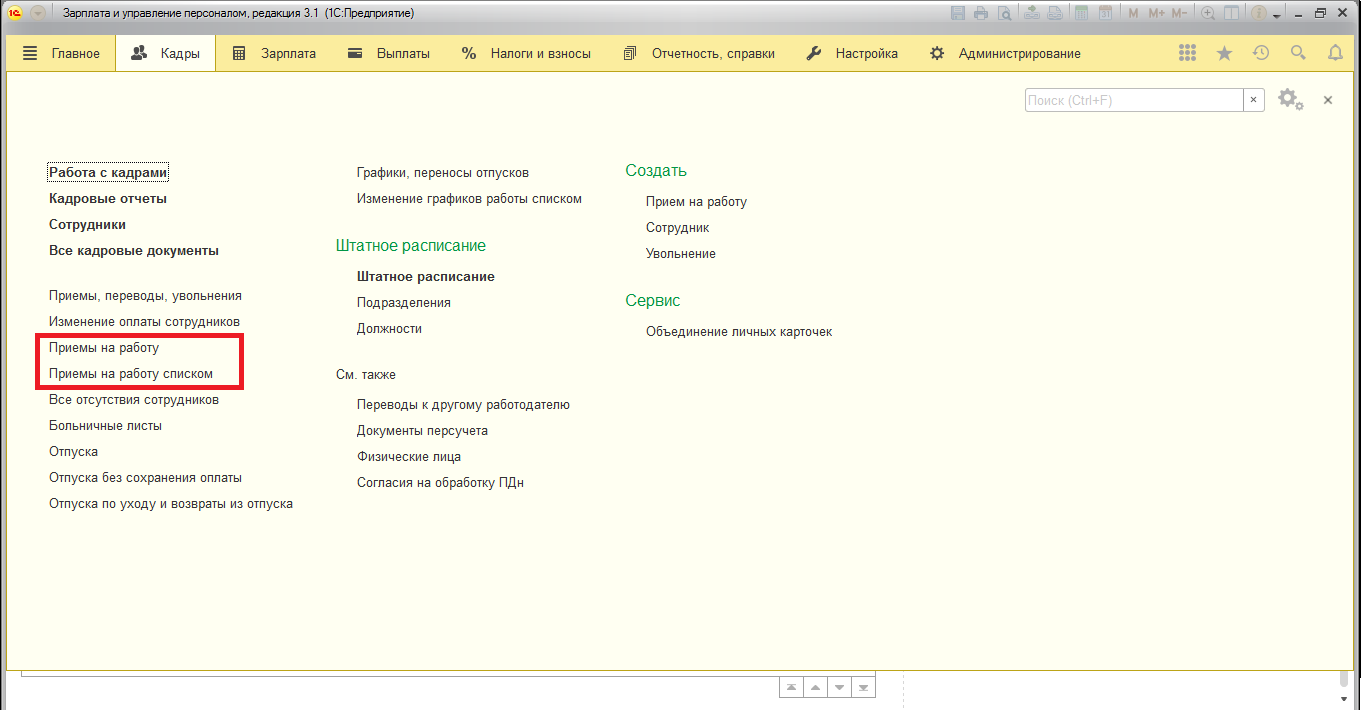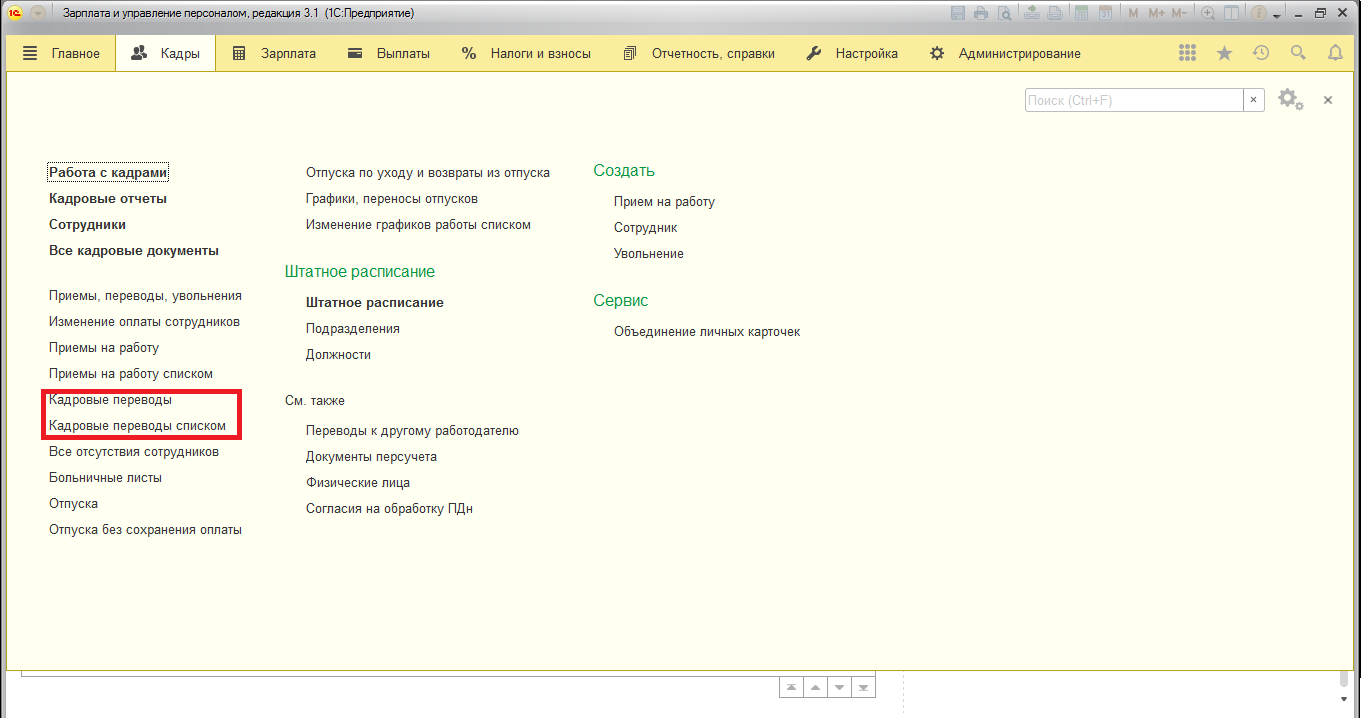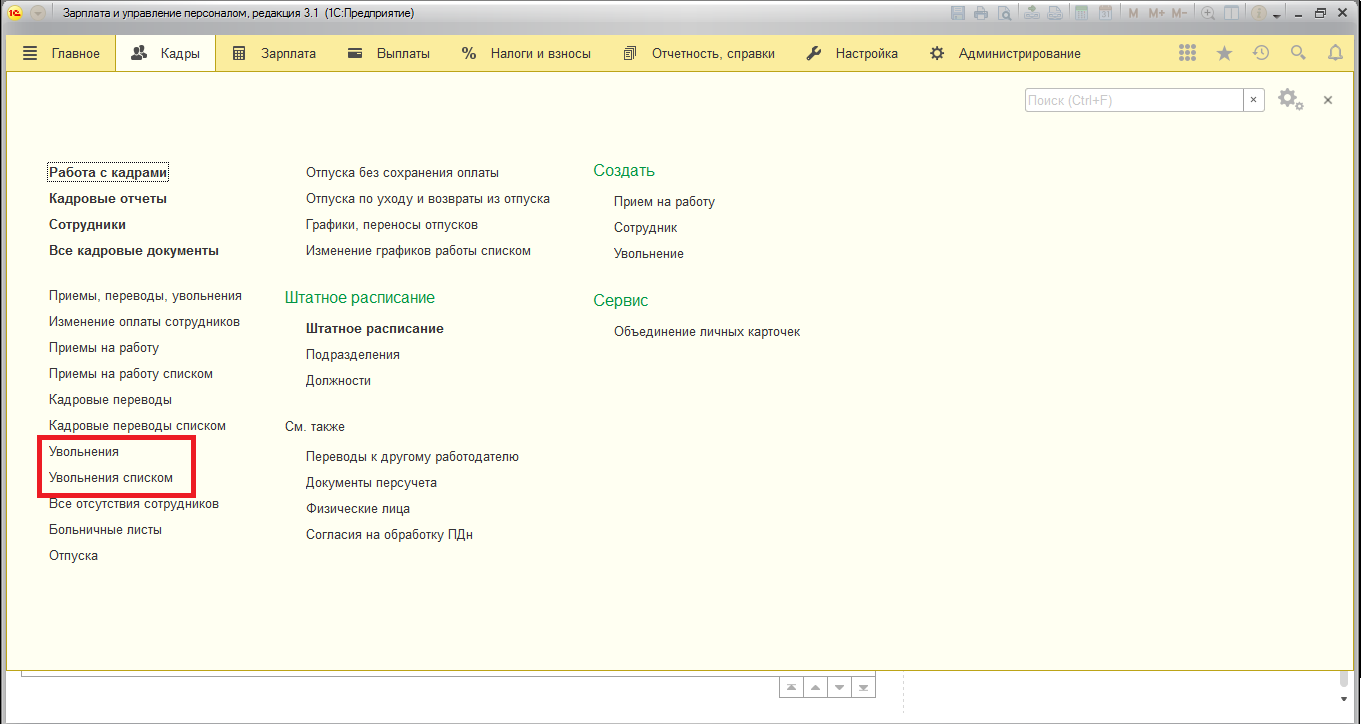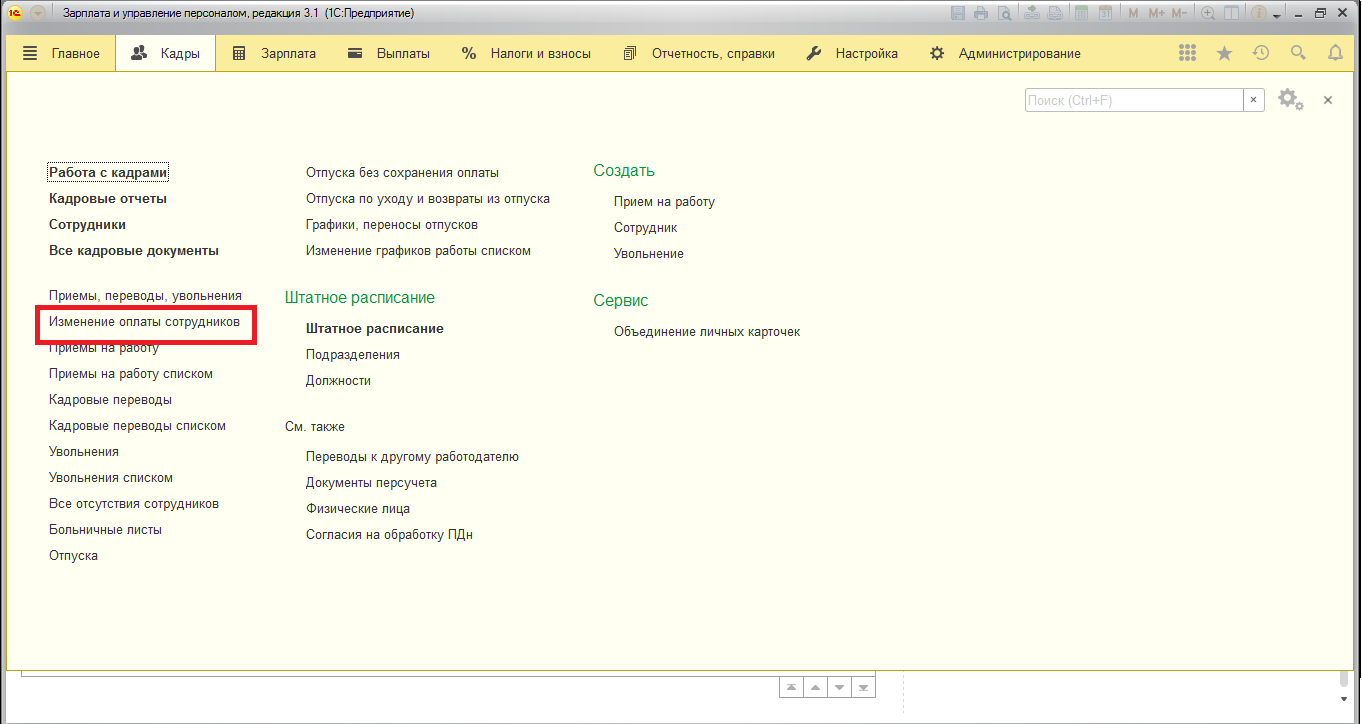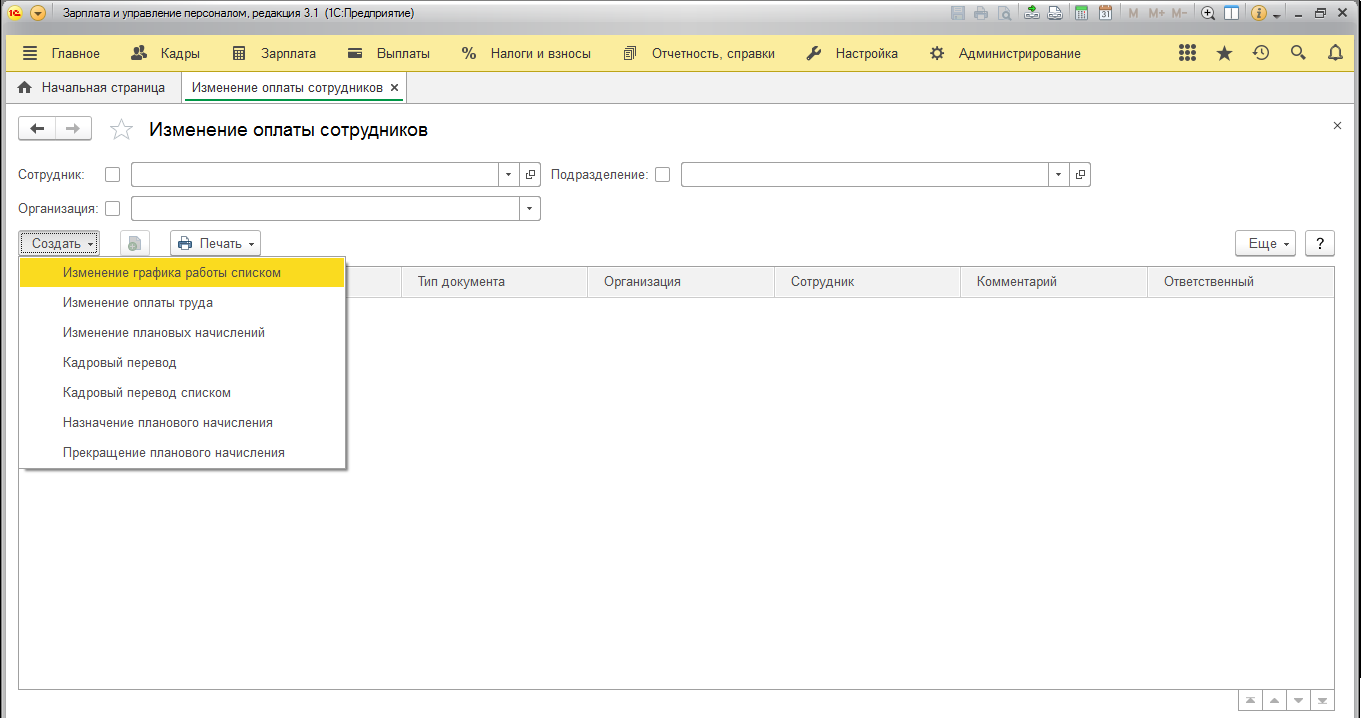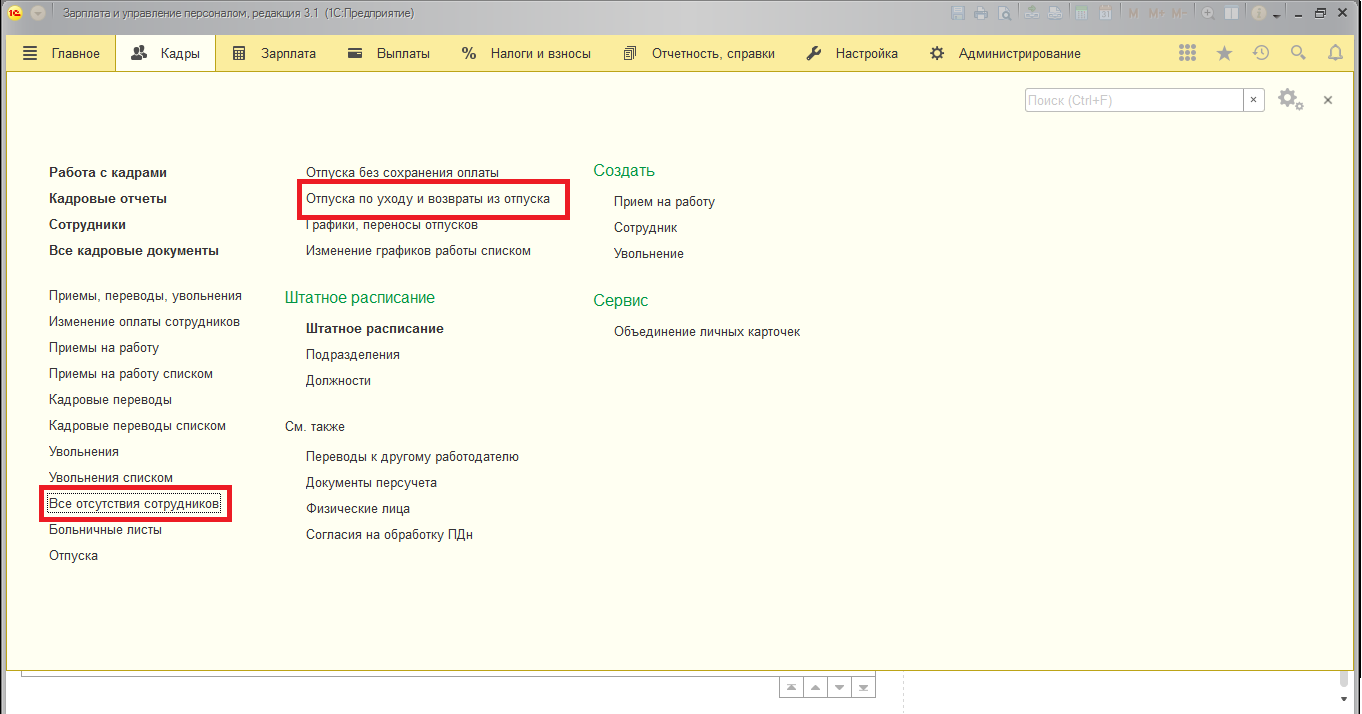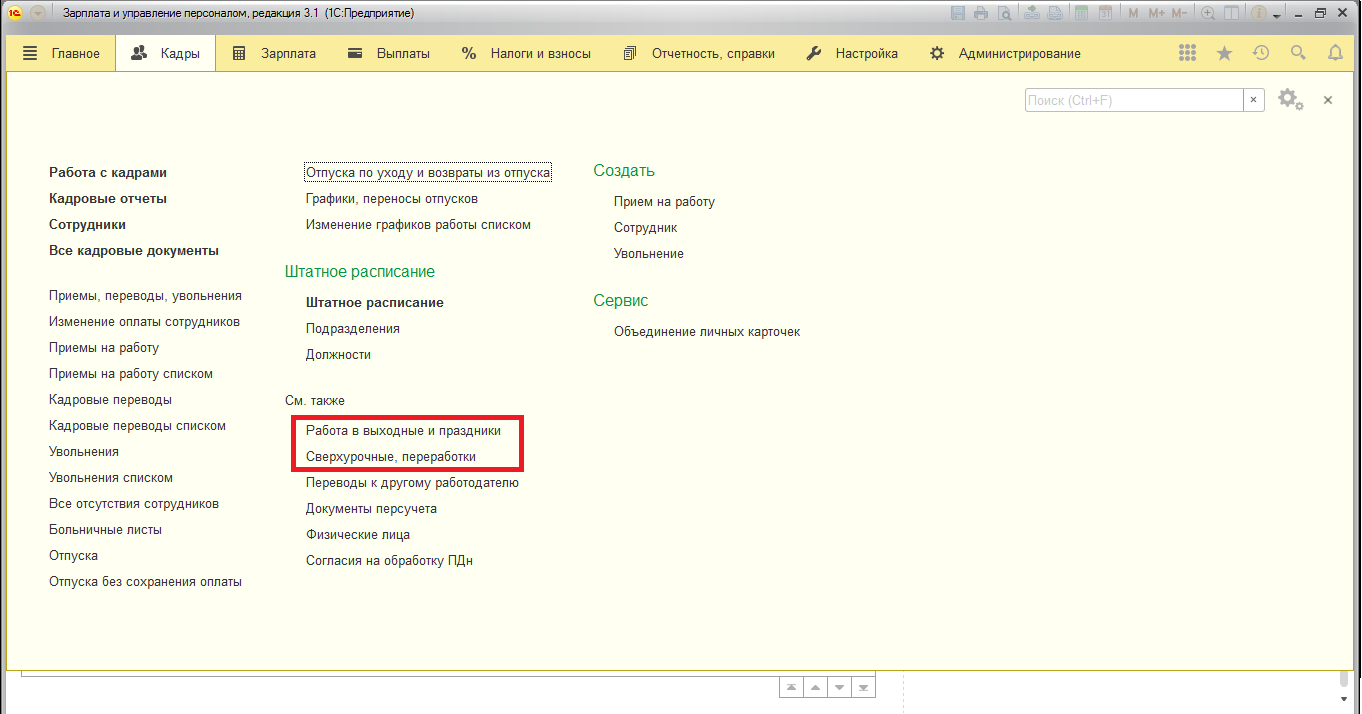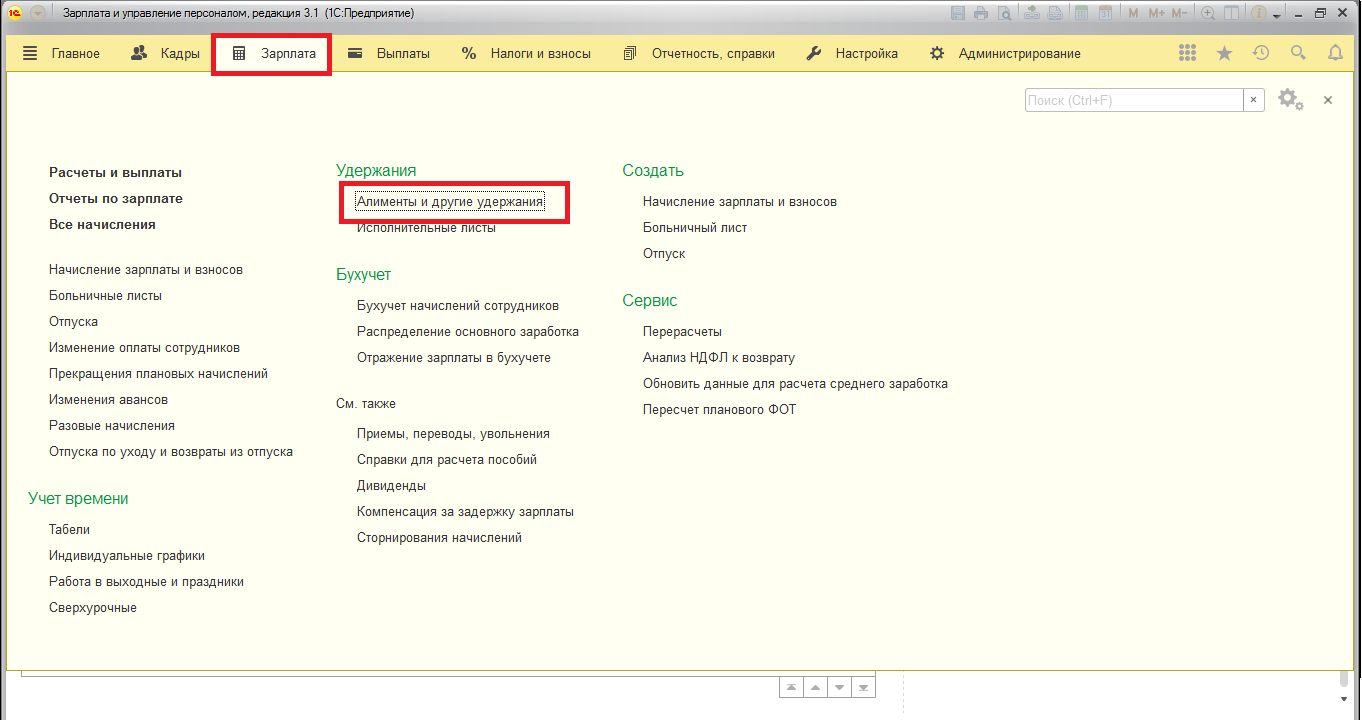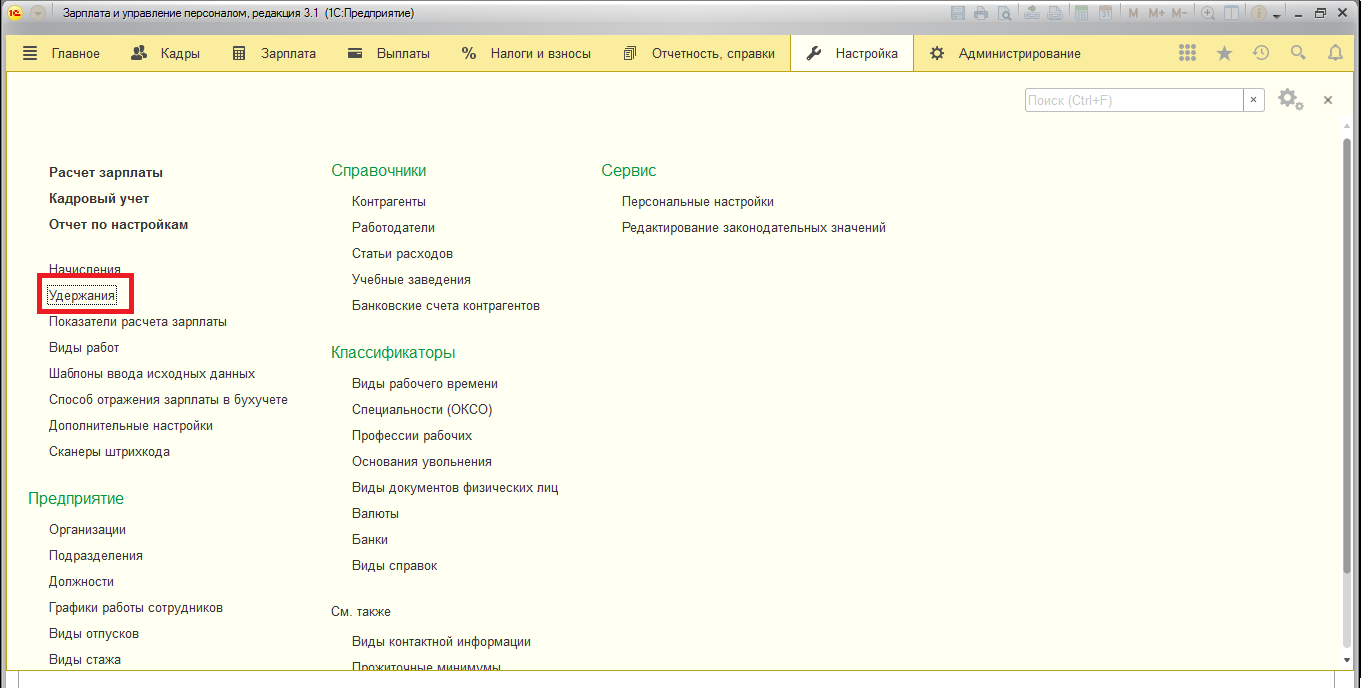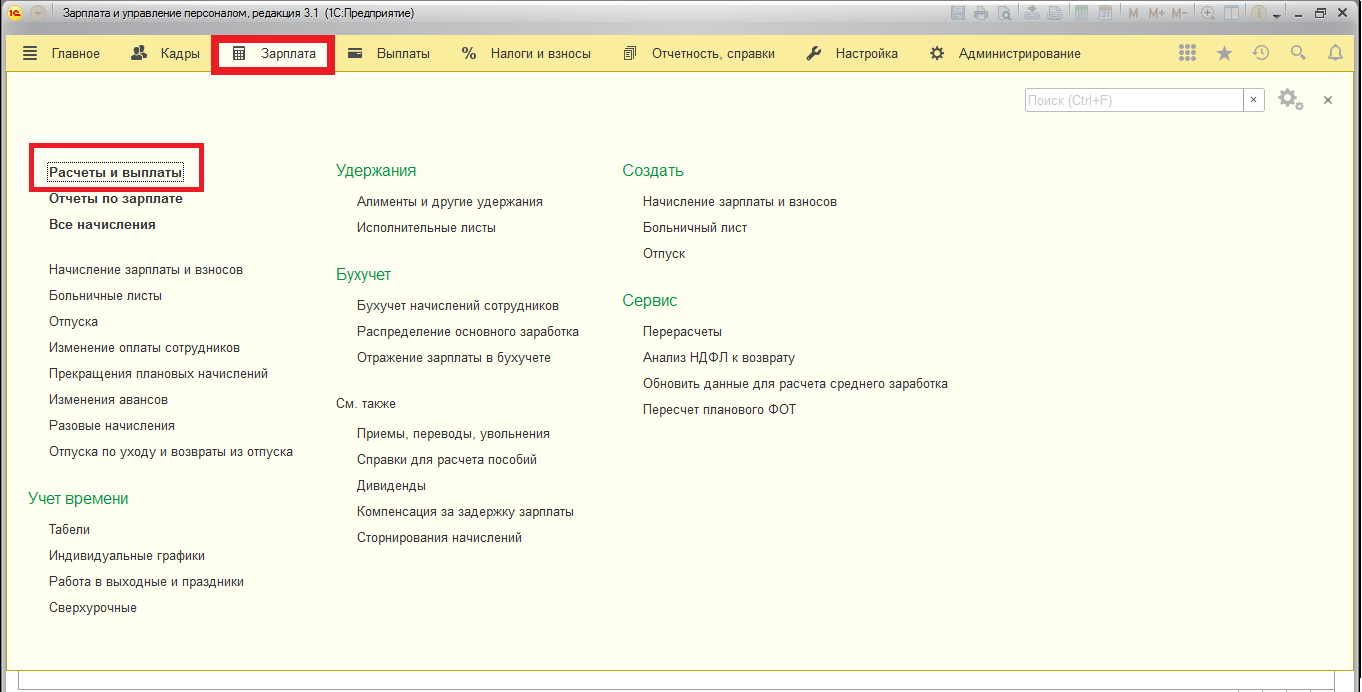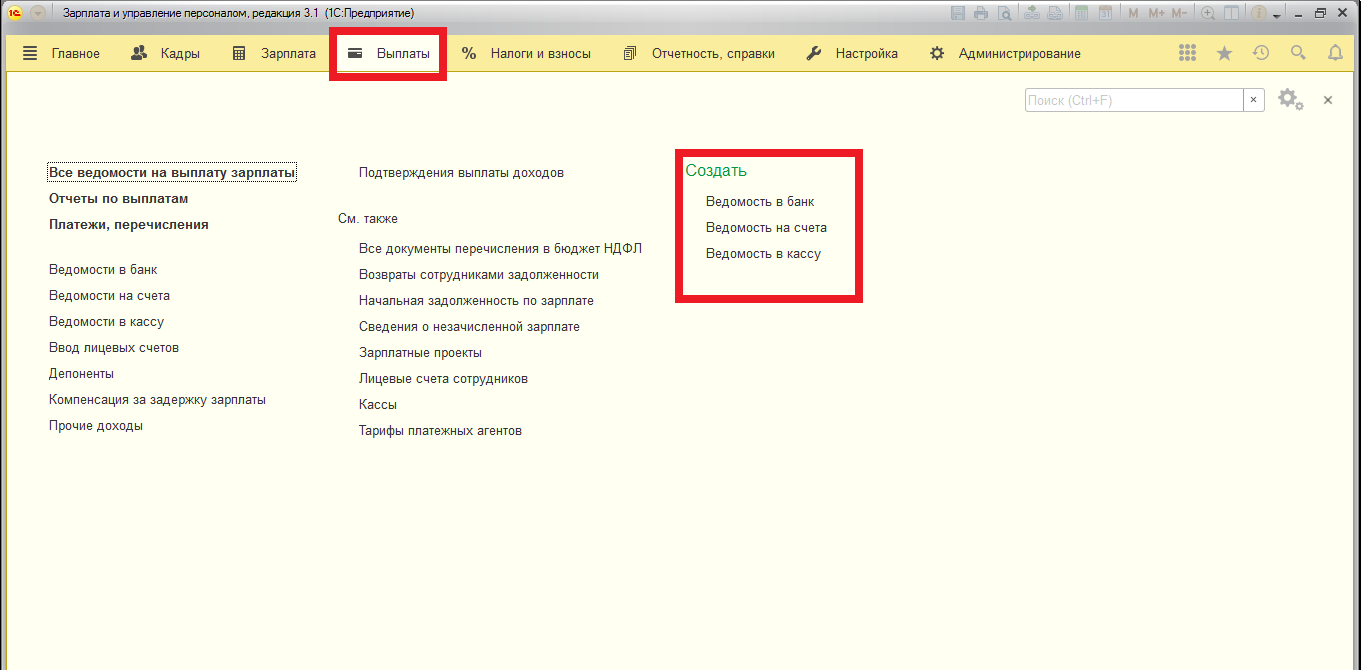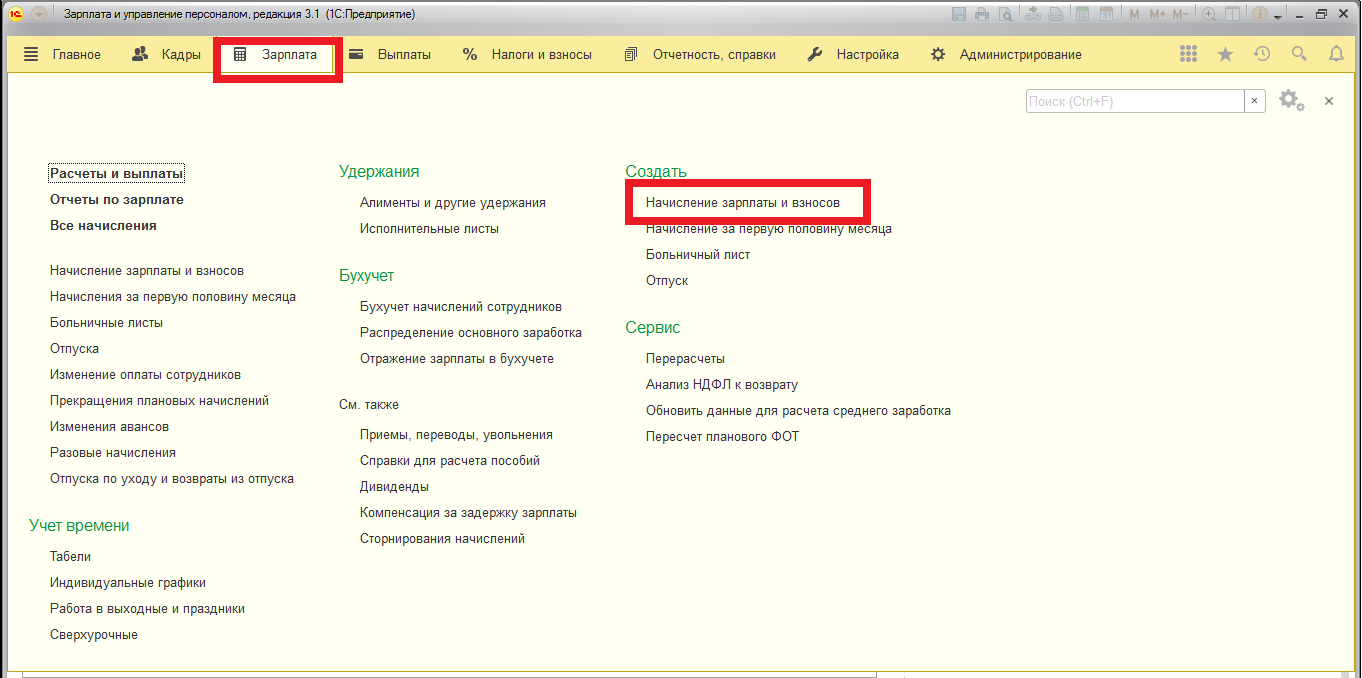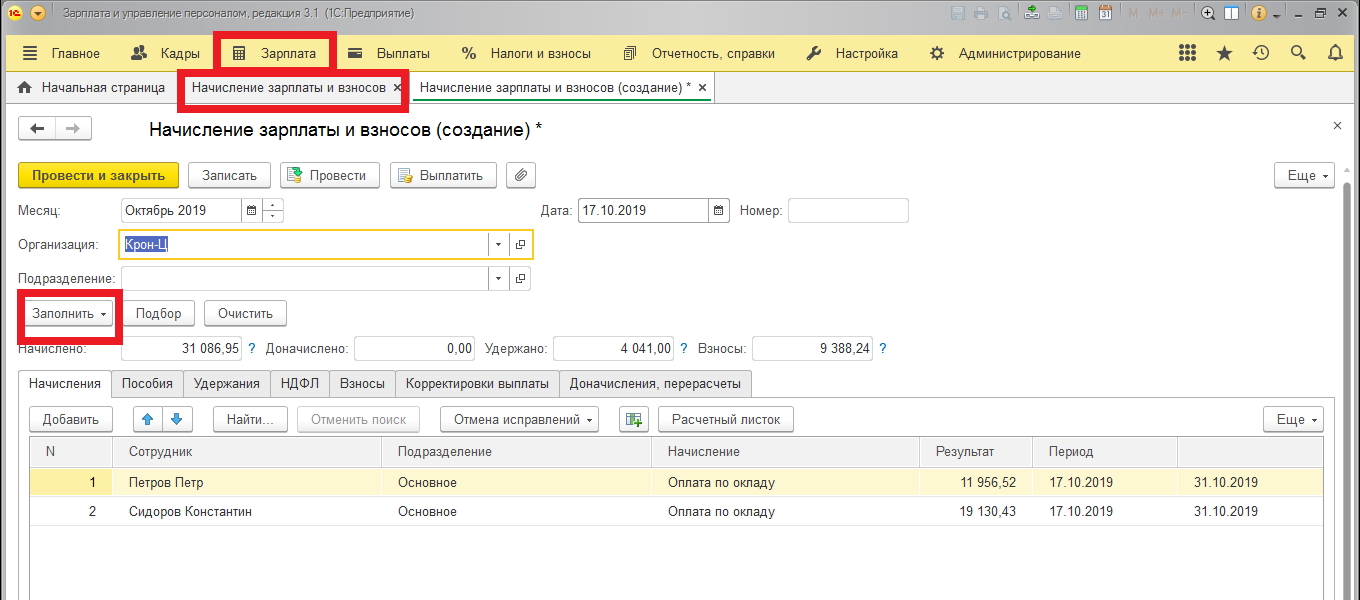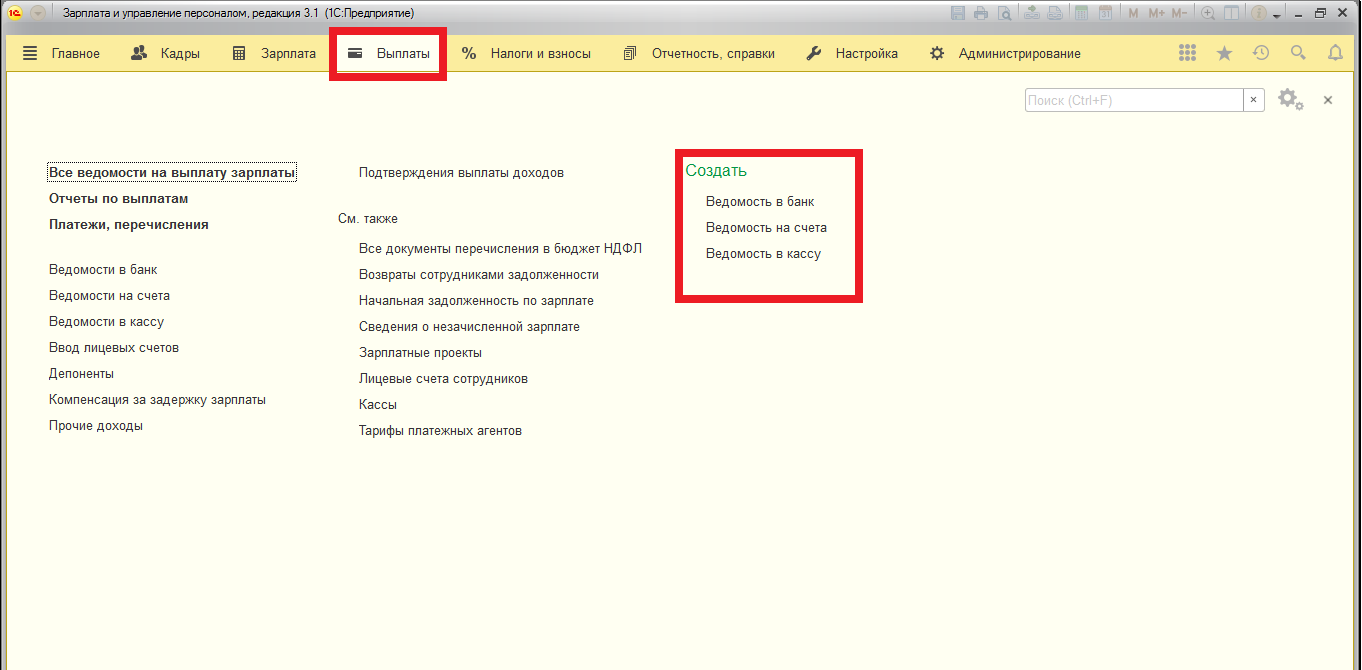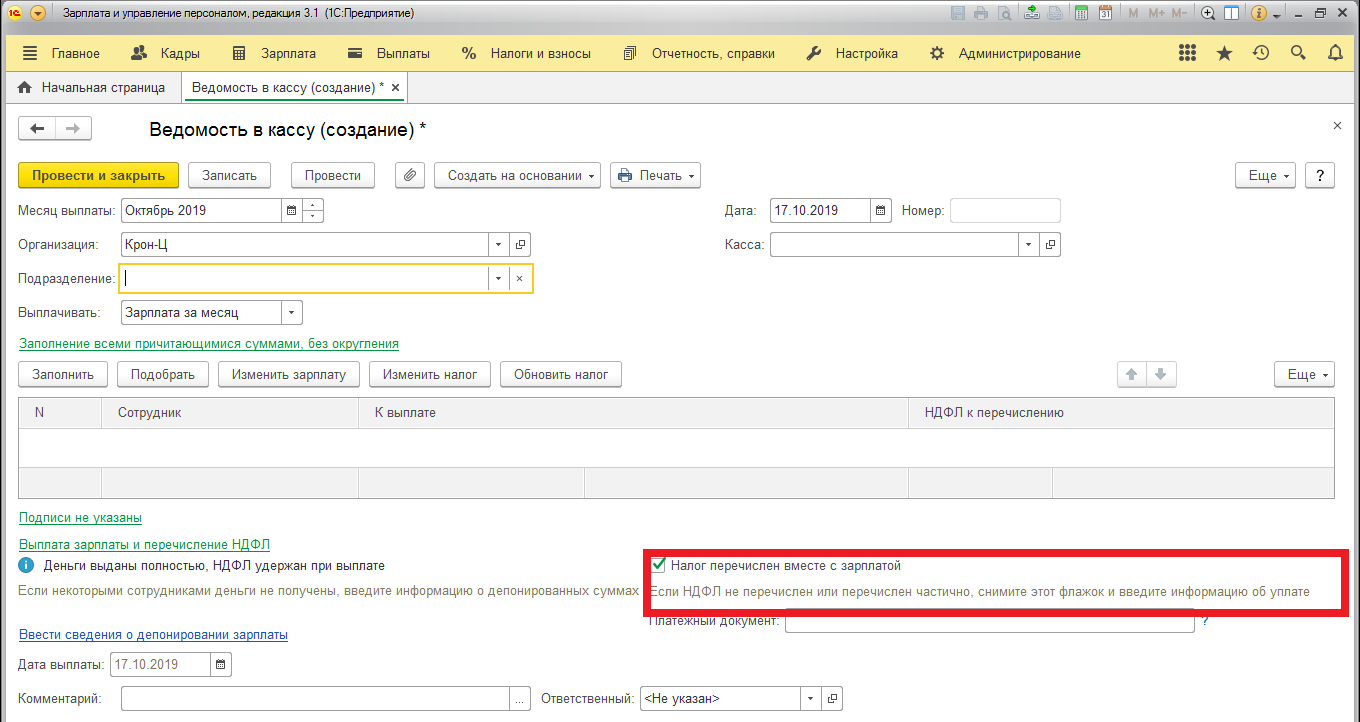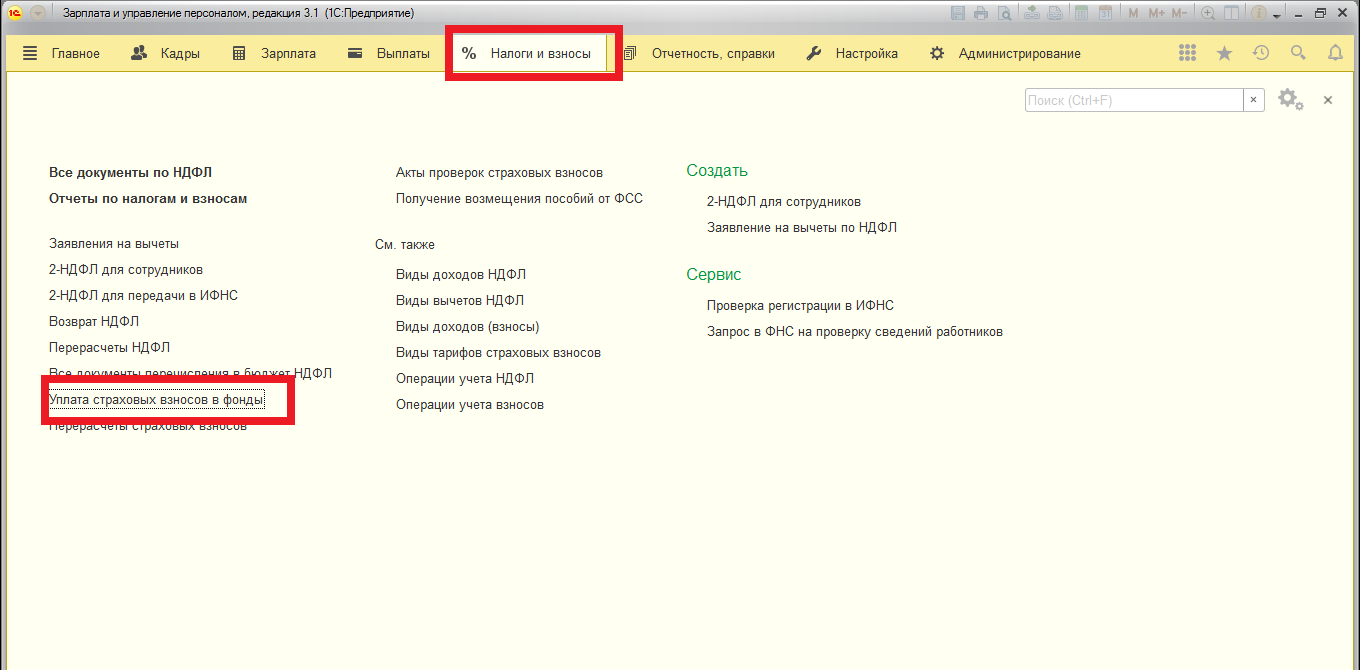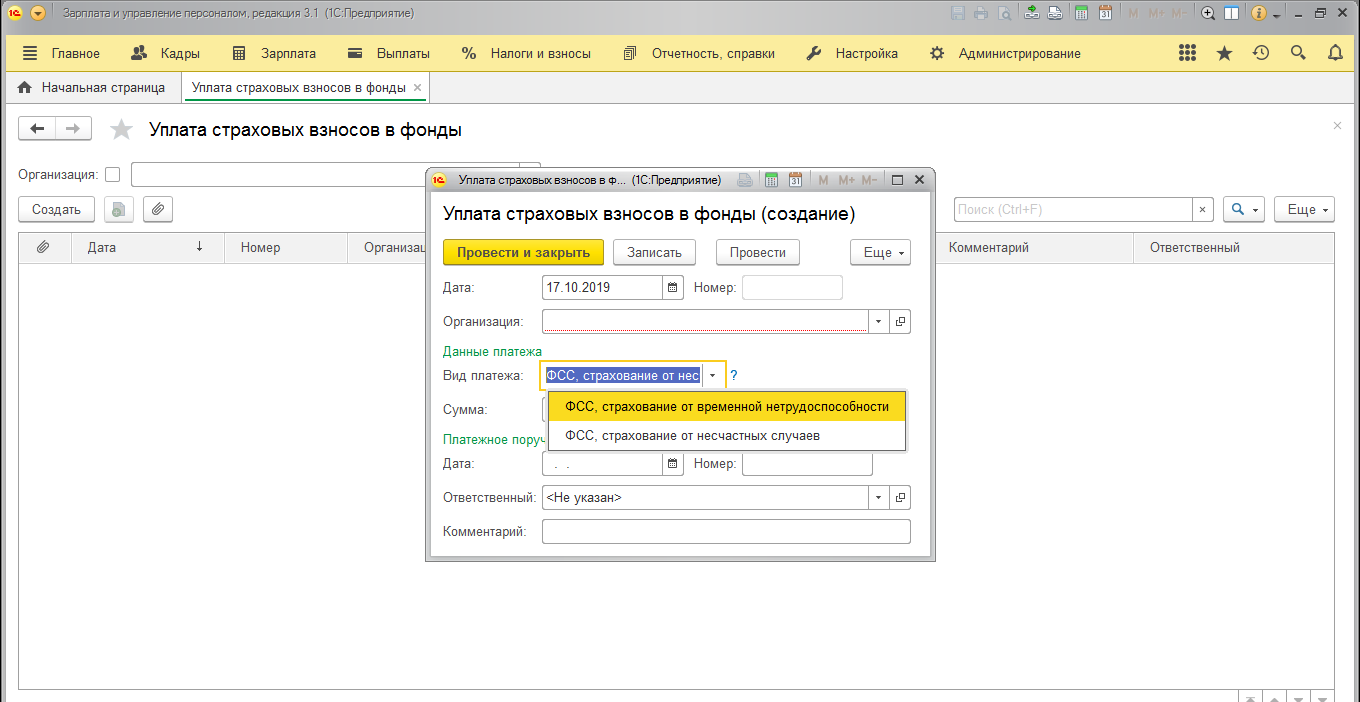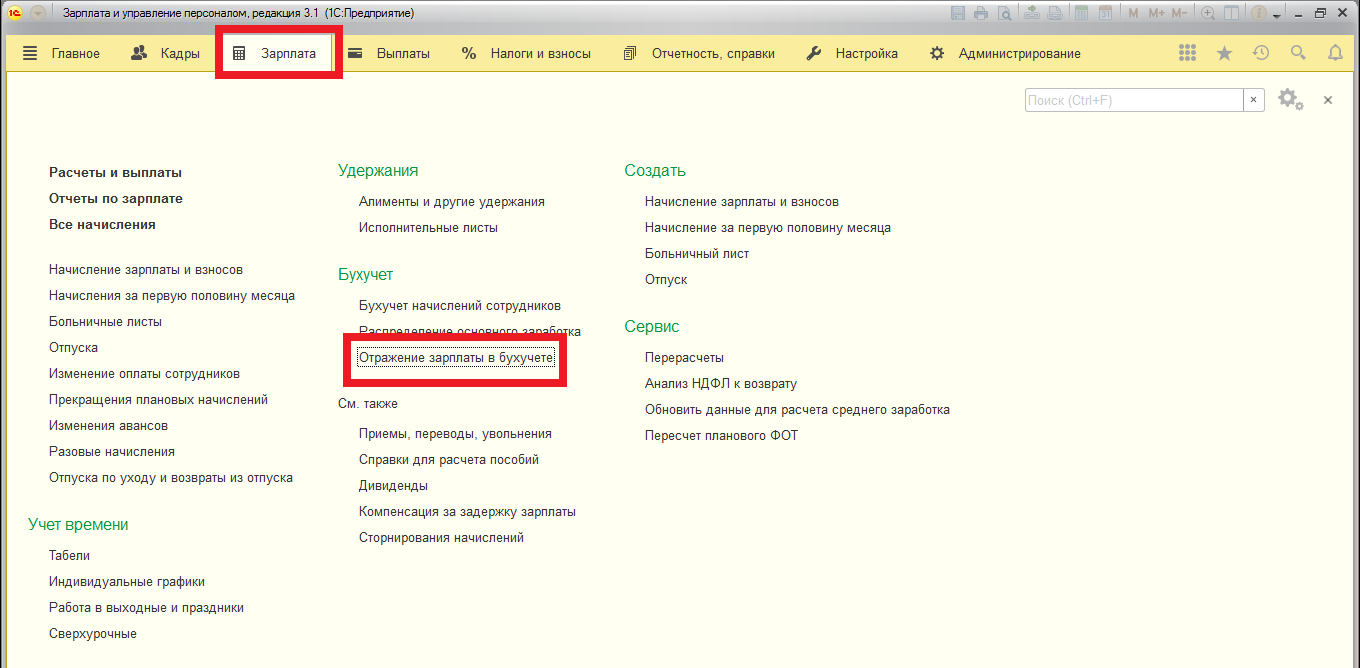что такое зуп корп
Управленческий учет в «1С:ЗУП 8 КОРП» (ред. 3)
Программа «1С:Зарплата и управление персоналом 8 КОРП» версии 3 предоставляет расширенные возможности по сравнению с версией ПРОФ.
Перечислим основные из них:
Остановимся подробнее на том, как организовать в программе ведение управленческого учета: управленческой структуры предприятия и управленческих начислений.
Управленческая структура предприятия
В холдингах структуру организации невозможно описать однозначно. С одной стороны, каждая из организаций, входящих в холдинг, имеет свое штатное расписание и структуру подразделений, как правило соответствующую бухгалтерскому учету затрат на заработную плату. Будем называть такую структуру организации регламентированной (штатным расписанием). С другой стороны, для управления холдингом требуется представление структуры подчинения, которая не обязательно будет соответствовать регламентированной.
Для эффективного управления и построения правильных схем мотивации сотрудников в холдинге следует учитывать именно управленческую структуру. Расширенная функциональность программы «1С:Зарплата и управление персоналом 8 КОРП» редакции 3 (по отношению к версии ПРОФ) предоставляет возможность организовать управление структурой и мотивацией персонала холдинга в целом.
Настройки функциональности
Штатное расписание
Штатное расписание формируется (см. рис. 1, 2) для регламентированных подразделений. В программе единицей штатного расписания служит Позиция штатного расписания. В карточке Позиции штатного расписания в поле Место в структуре предприятия устанавливается соответствие регламентированной и управленческой структуры. Например, можно в штатном расписании каждого из филиалов для лаборатории указать «Центральную лабораторию» как Место в структуре предприятия.
В «1С:Зарплате и управлении персоналом 8 КОРП» предоставляется возможность просматривать и анализировать Штатное расписание в виде:
Рис. 1. «Штатное расписание» в виде «иерархического списка» организации
Рис. 2. «Штатное расписание» в виде «структуры предприятия»
Переключение производится кнопкой Вид списка (см. рис. 1, 2). Для работы со Штатным расписанием организации в виде иерархического списка необходимо установить флаг Организация и выбрать ее. Вид структуры предприятия позволяет работать со Штатным расписанием с точки зрения управленческого учета, поле Организация при этом не заполняется.
Управленческие начисления предприятия
Процесс формирования отдельных бонусов назовем управленческой зарплатой. Управленческие бонусы не подлежат обложению НДФЛ и страховыми взносами и не входят в средний заработок, так как отображаются в регламентированной зарплате единой суммой. Предустановленное регламентированное начисление Доначисление до управленческого учета рассчитывается как разница между уже начисленными регламентированными начислениями и управленческими бонусами.
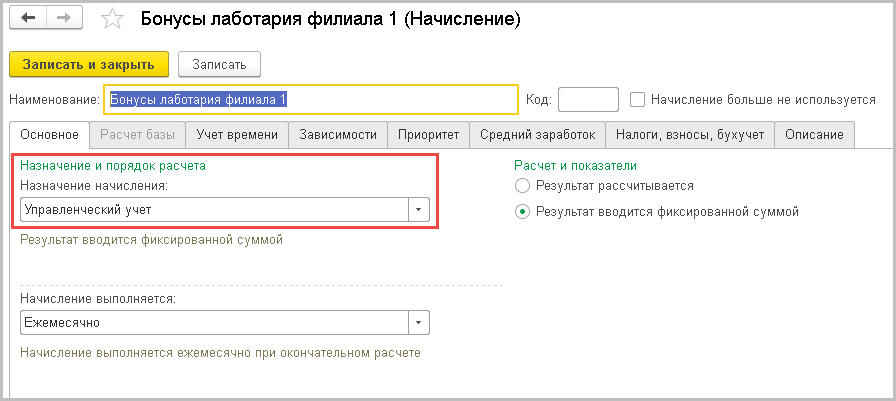
Необходимость учета управленческих начислений определяется в Позиции штатного расписания кнопкой Упр. и регл. начисления (рис. 4). При этом становится доступным дополнительный табличный блок Управленческие начисления. Установка флага Доначислять в регл. учете до управленческого автоматически добавляет в табличную часть Регламентированный учет предустановленный вид расчета Доначисление до управленческого учета (см. рис. 4).
Рис. 4. Настройка начислений в «Позиции штатного расписания»
В документах Прием на работу и Кадровое перемещение автоматически заполняются управленческие и регламентированные начисления в соответствии с выбранной позицией штатного расписания. Далее их всегда вручную можно отредактировать.
Начисление и расчет управленческих начислений происходит в документе Начисление зарплаты и взносов на отдельной соответствующей закладке. Расчет Доначисления до управленческого учета происходит на закладке Начисления (рис. 5).
Так, например, у заведующего центральной лаборатории (о котором говорилось выше) в управленческом учете начислены бонусы за успешное руководство двумя лабораториями филиалов в сумме 4 000 руб. и 5 000 руб. (см. рис. 5). При расчете регламентированной зарплаты ему начислено 9 000 руб. в виде Доначисления до управленческого учета.
Рис. 5. Начисление зарплаты в регламентированном и управленческом учете
По результатам начисления зарплаты можно формировать отчеты как по регламентированным расчетам, так и по управленческим.
Кому облегчит жизнь «1С:Зарплата и управление персоналом 8 КОРП»?
Автор: Наталья Наговицына, системный инженер отдела внедрения компании «ГЭНДАЛЬФ»
Материалы газеты «Прогрессивный бухгалтер», декабрь 2017
Для автоматизации кадрового учета и расчета заработной платы в коммерческих организациях фирмой «1С» разработан программный продукт «1С:Зарплата и управление персоналом 8», представленный в трех версиях: базовая, ПРОФ и КОРП. При этом версия КОРП в отличие от версии ПРОФ позволяет вести не только регламентированный учет, но предоставляет возможность ведения управленческого учета.
Преимущества версии КОРП для службы HR
Версия «1С:Зарплата и управление персоналом 8 КОРП» позволяет вести подбор сотрудников, в том числе на популярных кадровых сайтах, который включает в себя:
ведение списка вакансий;
учет работы с кандидатами;
размещение вакансий на рекрутинговых ресурсах;
поиск кандидатов и загрузка резюме с кадровых сайтов;
оценка результатов деятельности специалиста по подбору персонала.
В программе есть оценка эффективности источников информации о кандидатах, что дает возможность:
оценивать и сравнивать стоимость привлечения кандидатов от различных источников,
прогнозировать потребности, планировать бюджеты,
сравнивать успешность кандидатов от различных источников,
оперативно строить аналитическую отчетность в различных разрезах,
обосновывать затраты перед руководством.
Следующим преимуществом будет возможность заниматься формированием кадрового резерва: включение в резерв и исключение из него сотрудников и кандидатов, описание требований к резервистам и поэтапный отбор, отчетность о состоянии кадрового резерва.
Также программа поможет организовать мероприятия по обучению и развитию персонала: учет заявок на планирование обучения, составление индивидуальных планов развития сотрудников, учет запланированных и фактических расходов на обучение, фиксация и анализ достигнутых результатов, а также инструменты для организации аттестаций сотрудников и проведения оценки компетенций сотрудников.
Системы мотивации персонала направлены на поиск взаимосвязей целей организации и целей сотрудников этой организации. Функционал включает в себя следующие возможности:
Ключевые показатели эффективности, KPI (Key Performance Indicator) которые используются при выстраивании схем мотивации. С ними выполняется оценка результативности деятельности сотрудников, ставятся цели и выделяются измеримые показатели. При этом максимальное значение коэффициента эффективности сотрудника может ограничиваться в соответствии с его грейдом.
Грейды позволяют разместить все позиции на единой шкале с точки зрения значимости для компании в соответствии с критериями, адаптированными конкретным работодателем. Грейд сотрудника может определять ограничение ФОТ, состав и размер начислений и показателей заработной платы, состав допустимых льгот.
Льготы могут определятся как для организации в целом, так и для подразделения, позиции штатного расписания, грейда. Льготы можно вносить кадровыми документами, или сотрудник может самостоятельно подобрать их в режиме самообслуживания.
Преимущества версии КОРП для службы по охране труда
Работа с персоналом по охране труда является одной из важных составляющих производственной деятельности организации, обеспечивает безопасность, надежность, эффективность работы предприятия.
В соответствии с законодательством все работодатели обязаны обеспечивать безопасные условия труда работников и охрану их труда. В частности, ст. 212 ТК РФ требует создавать системы управления охраной труда, именно в этом и может быть полезна версия КОРП, которая позволяет автоматизировать следующие мероприятия по охране труда:
планирование и учет инструктажей по охране труда (хранение сведений, контроль проведения, ведение журналов, возможность использования данных при формировании расследований несчастных случаев);
проведение специальной оценки условий труда в части подготовки документации и самого документирования специальной оценки условий труда;
учет по результатам расследования несчастных случаев и анализ несчастных случаев, в частности, организация расследования и учет в соответствии с установленным регламентом (ст. 212 ТК РФ).
Преимущества версии КОРП для рядового сотрудника
Рабочее место сотрудника (самообслуживание) позволяет:
просматривать свои персональные данные, расчетные листки, график работы и остатки отпусков;
сообщать причину отсутствия, предоставлять сведения об изменении личных данных;
регистрировать заявления на предоставление отпуска, направление в командировку и запросы на выдачу справок;
менять в пределах лимита пакет льгот;
выбирать мероприятия по обучению и развитию и сообщать о своем желании принять участие.
С 2018 г. фирма «1С» снимает с поддержки «1С:Зарплата и управление персоналом 8», ред. 2.5, версий «Базовая» и ПРОФ. Это значит, что для этих версий обновления выходить не будут. Но версия КОРП редакции 2.5 останется на поддержке. Поэтому пользователи версий ПРОФ и «Базовая», которые по разным причинам не могут перейти на редакцию 3, могут произвести апгрейд до версии КОРП и таким образом остаться на редакции 2.5.
«1С:Зарплата и управление персоналом КОРП» для HR
Подбор персонала
Аналитика «1С:ЗУП КОРП» позволяет всесторонне оценить эффективность подбора и текучесть персонала.
HR видит в разрезе каждого источника привлечения не только затраты, но и количество кандидатов, принятых и отработавших заданный срок сотрудников.
Можно анализировать текучесть персонала в разрезе подразделений, должностей, стажей, причин увольнения, сравнивать показатели за разные периоды и причины увольнения по версиям руководителей и сотрудников.
В случае возврата кандидата или ранее уволенного сотрудника программа напоминает историю работы с кандидатом или причины увольнения.
Адаптация
При создании решения о приеме на работу программа автоматически в установленные сроки назначает задачи сотрудникам, занятым в процессе подготовки рабочего места и адаптации.
Программа показывает HR, какие задачи критичны или просрочены исполнителями и отправляет напоминание на почту. То же самое происходит при создании решения об увольнении или кадровом переводе.
После кадрового приказа о приеме «1С:ЗУП КОРП» автоматически формирует программу адаптационного обучения нового сотрудника в должности.
Оценка персонала
Digital-интервью — это электронный помощник проведения собеседования: вопросы всегда перед глазами, ответы кандидатов фиксируются в один клик. «1С:ЗУП КОРП» оценивает кандидатов по единым критериям и позволяет их сравнивать по компетенциям и мотиваторам.
Удобство оценки 360 градусов в «1С:ЗУП КОРП» в том, что в одном окне HR может готовить анкеты, подбирать участников и респондентов, отправлять приглашения, контролировать ход оценки, анализировать результаты, отправлять анонимные результаты оценки участникам.
Профиль должности
Используя профиль должности, HR получает объективную информацию: по каким критериям подбирать персонал, что оценивать, чему обучать сотрудников.
Профиль должности соответствует логике профессиональных стандартов.
Обучение персонала
Ученические договоры в «1С:ЗУП КОРП» — это не только печать текста договора из программы, но и автоматическое удержание части оплаты за обучение при увольнении сотрудника с отражением в расчетном листе.
Кадровый резерв
Программа позволяет вести кадровый резерв, подбирать сотрудников для включения в кадровый резерв по критериям.
Для описания требований к резервистам можно использовать профиль должности, который содержит функции и необходимые компетенции.
При формировании программы подготовки резервистов можно взять за основу программу адаптации из профиля должности.
Мотивация персонала
Ключевые показатели эффективности сотрудников гибко настраиваются и имеют различный вес в зависимости от целей предприятия, подразделения или конкретной позиции.
KPI могут использоваться для различных периодов планирования, зависеть только от факта или плана и факта.
Удобно контролировать расчет оценок сотрудникам, расшифровка выводит подробный расчет для каждого из показателей за период работы сотрудника.
На основании оценок вознаграждение сотруднику рассчитывается ежемесячно на постоянной основе при начислении заработной платы или через приказ о премировании.
Если у сотрудника был кадровый перевод, программа рассчитывает вознаграждение для каждого места работы.
Аттестация сотрудников
Если на предприятии работают сотрудники со специальностями, которым нужно периодически подтверждать квалификацию, «1С:ЗУП КОРП» помогает учитывать подтверждающие квалификацию документы и их срок действия, формировать направления на аттестацию и фиксировать ее результат. Аналитика показывает, когда планировать следующую аттестацию.
Для компаний, в штате которых есть специалисты, которым по Законодательству необходимо подтверждать соответствие занимаемой должности, в «1С:ЗУП КОРП» можно формировать комиссии, планировать аттестацию, назначать ответственных за подготовку документов к аттестации, формировать необходимые приказы, отражать результат аттестации и решения аттестационной комиссии.
Самообслуживание сотрудников
Аналитика
Автоматизация в «1С:ЗУП КОРП» подбора, обучения, мотивации, кадрового учета и заработной платы позволяет получить аналитику по взаимосвязанным данным онлайн, в удобных формах в виде диаграмм и отчетов.
1С:ЗУП 8: обзор возможностей
Программа «1С:Зарплата и управление персоналом 8» открывает для пользователя широкий спектр задач и возможностей в областях расчета заработной платы и кадрового учета. Актуальная версия программы позволяет формировать отчетность по налогам и взносам в соответствии с последними требованиями налогового и трудового законодательства.
Антикризисное предложение с 1С:ЗУП
Познакомим вас с основными функциями и возможностями 1С:ЗУП 8.
Интерфейс программы 1С:ЗУП 8
Когда вы запускаете программу, открывается ее вид. В зависимости от того, какая в системе информационная база, интерфейс может отличаться.
Работа в программе «1С:Зарплата и управление персоналом 8» строится через панель разделов. Отдельный пользователь выбирает то, что ему необходимо: Зарплату, Кадры или Настройки. Затем заходит в функции нужного раздела.
Кстати, конкретные функции в разделе формируются также согласно информационной базе.
Вы можете настраивать интерфейс 1С:ЗУП 8 под себя, с учетом нужных вам разделов, а также с учетом ролей, которые вам открыты.
К примеру, если вы бухгалтер, то вам для работы потребуется совсем иной набор опций и функций, нежели сотруднику отдела кадров.
Настройка программы 1С:ЗУП 8
В 1С:ЗУП 8 вы найдете очень много полезных настроек. Система дает возможность отметить все особенности ведения учета именно для вашей организации.
Настройки кадрового учета и расчета заработной платы не нужно выдумывать – они общие для всех организаций, которые располагаются в одной информационной базе.
Что касается настроек учетной политики, можно выполнить настройку «под себя». Функции и опции для каждой организации откроются в справочнике «Организации».
Далее рассмотрим основные настройки программы.
Зарплата. Начисление и выплаты
Сразу отметим, что все эти операции с зарплатой можно выполнять как отдельно по каждому подразделению, так и в целом по всей организации.
Если вам требуется начислить заработную плату по подразделениям, то необходимо в настройках «Расчет зарплаты» снять флажок, где отмечено «Расчет и выплата зарплаты выполняется по организации в целом».
Вы заметите, что появилось поле Подразделение. Укажите то подразделение, которое вам нужно. И уже по нему выполнить необходимое начисление или произвести выплату.
Когда вы выбираете автоматическое заполнение, то в документ попадут только те сотрудники, которые относятся к выбранному подразделению.
Аванс и зарплата
По закону принято, что выплаты работники получают не реже двух раз в месяц: аванс и зарплата. Даты, в которые должны производиться соответствующие начисления, устанавливаются в программе «1С:Зарплата и управление персоналом 8».
Для этого необходимо открыть «Учетную политику и другие настройки» и далее уже «провалиться» по активной ссылке «Бухучет и выплата зарплаты».
Здесь необходимо установить даты выплат аванса и заработной платы способ выплат. Эти даты в последствии будут уже подставляться программой автоматически. Они же будут учитываться при расчете НДФЛ, так как именно в эти числа сотрудник будет получать доход.
Справочники 1С:ЗУП 8
Перечислим все основные справочники, которые предлагает программа:
Учет в программе можно вести сразу по нескольким компаниям. Все они описываются в справочнике «Организации».
В справочнике «Подразделения» указана иерархическая структура всех подразделений организации. Из легко найти по закладке Настройка.
«Должности» – это классификатор должностей организации, линейный справочник.
В справочнике «Графики работы сотрудников» прописаны графики работы для каждого сотрудника, которые назначаются при приеме на работу. По умолчанию всегда стоит 5-дневка, однако можно установить и другие графики работы, например, по сменам.
Если говорить о справочнике «Штатное расписание», то обычно его не относят к обязательным. Организация может и не вести его. Если справочник ведется, то данные заполняются отдельно по каждой позиции штатного расписания. Здесь описываются условия труда для сотрудников: количество ставок, выплаты и начисления, отпуска и т.д.
Справочник «Начисления» можно найти в настройках программы.
При заполнении справочников, каждому элементу автоматически присваивается код. Однако их можно менять в ручном режиме. В справочнике «Сотрудники» каждому работнику присваивается табельный номер. При этом нельзя создать двух сотрудников с одинаковыми табельными номерами.
Кадровый учет
Ни одна компания не может обойтись без ведения кадрового учета. Автоматизировать этот вид учета очень важно, особенно для тех предприятий, у которых большой штат. В «1С:Зарплата и управление персоналом 8» есть все необходимые инструменты для ведения кадрового документооборота в соответствии с последними требованиями законодательства.
Движение кадров
Это особый раздел для работы кадровой службы. Здесь отражаются все основные изменения по работникам: приемы, переводы, увольнения. Так же звучит и название журнала, где следует вносить необходимые данные.
Например, принять на работу сотрудника можно с помощью документа «Прием на работу». А если вам требуется оформить сразу несколько человек, то лучше воспользоваться документом «Прием на работу списком». Это упростит и ускорит процесс.
Такую же операцию можно провести и переводом, используя «Кадровый перевод» или «Перемещение в другое подразделение» для одного или сразу нескольких сотрудников.
Чтобы уволить работника применяются документы «Увольнение» или «Увольнение списком» соответственно.
Доплаты и надбавки
Чтобы произвести изменения в плановых начислениях (аванс, зарплата) сотруднику, нужно зайти в журнал «Изменение оплаты сотрудников».
Здесь система 1С:ЗУП 8 предложит вам варианты:
Далее выбираете необходимый документ и заполняете предложенные программой поля.
Учет неявок
Перед тем как формируется Табель рабочего времени, в систему должны быть внесены все изменения, которые касаются графика работы сотрудников: работа сверх нормы или неявка по разным причинам.
Документы-отклонения от установленного графика расположены в журналах, которые отражают суть неявки:
В первом журнале располагаются документы по больничным листам, отпускам и командировкам. Во втором – отпуска по уходу за ребенком и возврат из него.
Если сотрудник работал сверх нормы, то надо зайти в «Учет времени» и выбрать нужный документ:
Расчет зарплаты в 1С:ЗУП 8. Пошаговая инструкция
Каждый месяц бухгалтер производит в программе 1С:ЗУП 8 определенные действия по расчету заработной платы для сотрудников. Представим эти действия в виде шагов.
Первый шаг. Вводим плановые удержания.
Нужно зайти в журнал «Алименты и другие удержания», затем выбрать нужный для конкретного работника документ. Система предложит несколько: от «Исполнительного листа» до «Удержания профсоюзных взносов».
Однако стоит учесть, что некоторые из приведенных документов становятся доступными только после того, как в настройках на вкладке «Удержания» будут установлены необходимые флажки.
Далее стоит указать, с какой периодичностью будет выполняться удержание, а также способ: расчет или фиксированная сумма.
Второй шаг. Утверждение документов перед расчетом аванса.
Здесь необходимо утвердить документы отклонений, о которых говорилось выше. Для этого необходимо зайти в «Расчеты и выплаты».
К примеру, вам предстоит утвердить «Отпуск без сохранения заработной платы». В этом случае не возникает никаких трудностей. Программа сама подскажет, какие действия нужно выполнить.
Несколько иначе обстоят дела с «Командировками». По сути, их можно не утверждать перед расчетом аванса, а перенести на время, когда будет рассчитываться зарплата. Ведь сотрудник не отсутствовал, а был по рабочим делам в командировке. Зачем же тогда его лишать полноценного оклада в момент выплаты аванса?!
Третий шаг. Расчет и выплата аванса.
Обычно эти операции производятся двумя способами:
В первом случае нужно сразу вводить в «Ведомость».
Во втором – использовать специальный документ «Начисление за первую половину месяца».
Четвертый шаг. Утверждение документов перед расчетом зарплаты.
Сразу обратите внимание на «Премии». Они играют важную роль для целей НДФЛ.
В программе 1С:ЗУП 8 в настройках премии на вкладке «Налоги, взносы, бухучет» ставим Код дохода – 2002. «Категория дохода» — «Прочие доходы от трудовой деятельности».
Пятый шаг. Начисление и выплата зарплаты.
Месячная зарплата, НДФЛ, страховые взносы и удержания начисляются при помощи документа «Начисление зарплаты и взносов» по кнопке «Заполнить».
Далее следует произвести выплату заработной платы. Для этого в системе предусмотрен раздел «Выплаты» Способ вы выбираете в программе, она предложит несколько. К примеру, «Ведомость в банк» или «Ведомость в кассу».
Кроме того, не забудьте выбрать значение «Зарплата за месяц».
Шестой шаг. Работа с НДФЛ.
Запомните, если НДФЛ перечисляется в день выплаты одним платежным поручением, то в «Ведомости» ставим флажок «Налог перечислен вместе с зарплатой». При этом обязательно нужно будет указать реквизиты соответственного платежного поручения.
Если вы используете для перечисления НДФЛ несколько платежных поручений и делаете это позже выплат, то нужно убрать флажок «Налог перечислен вместе с зарплатой». Далее работаем с документом «Перечисление НДФЛ в бюджет».
Седьмой шаг. Страховые взносы.
Чтобы перечисление взноса было зарегистрировано, используем документ «Уплата страховых взносов в фонды».
Далее вы должны выбрать нужный вид платежа. Программа подскажет вам, это удобно.
Интеграция с «1С:Бухгалтерия 8 редакция 3.0»
В последней версии 1С:ЗУП 8 появилась удобная синхронизация с «1С:Бухгалтерия 8 редакция 3.0».
Ранее приходилось дополнительно формировать проводки по начислению зарплаты. Затем нужно было выгрузить их в бухгалтерскую программу.
Сейчас в «1С:Зарплата и управление персоналом 8» нужно только указать способ отражения в учете. Далее документ «Отражение зарплаты в бухучете» автоматически переносится в «1С:Бухгалтерия 8 редакция 3.0».
В этой обзорной статье мы рассказали о самых актуальных и необходимых в работе функциях программы 1С:ЗУП 8. Если вас интересуют другие возможности системы, позвоните нашим специалистам по телефону. Они расскажут о других преимуществах и особенностях.